Page 1
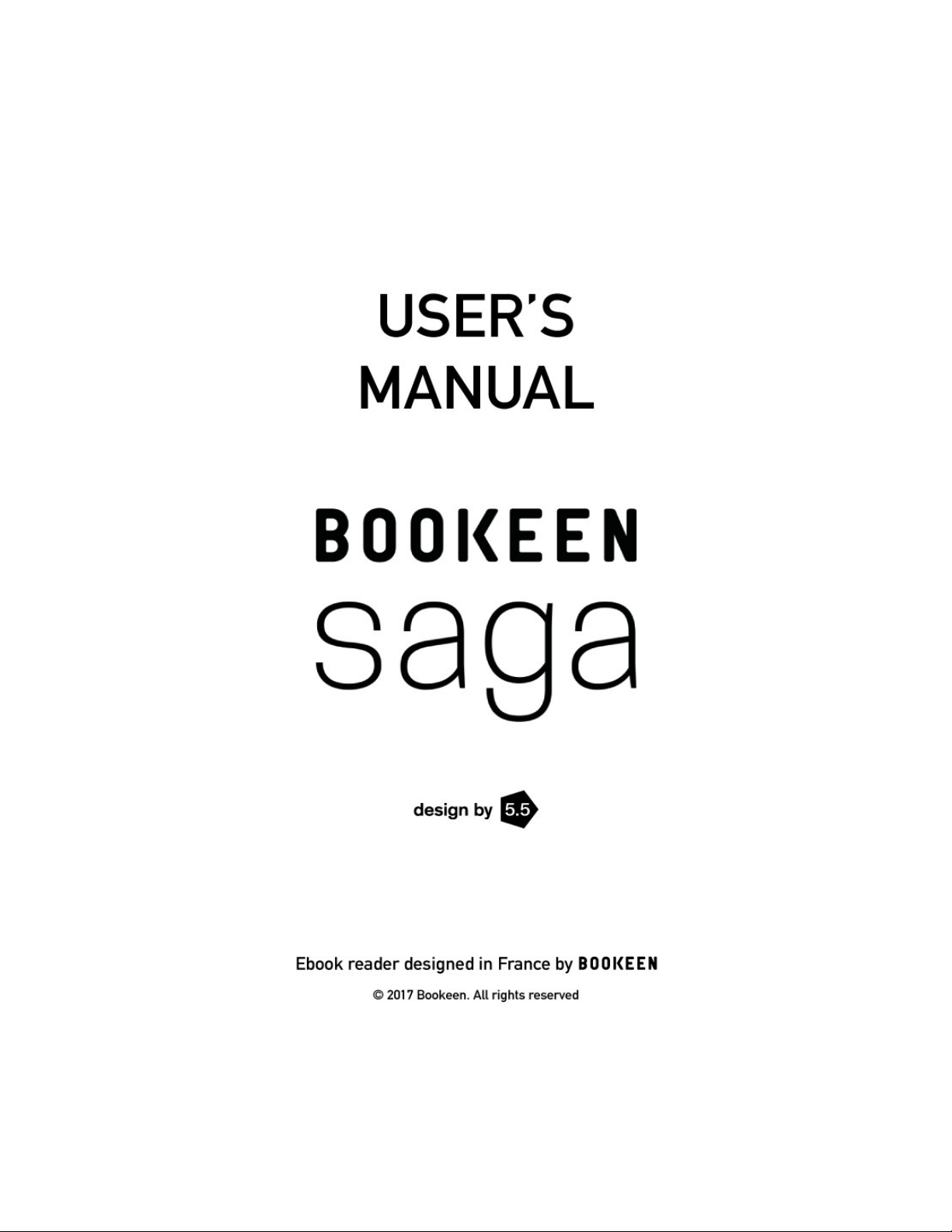
Page 2
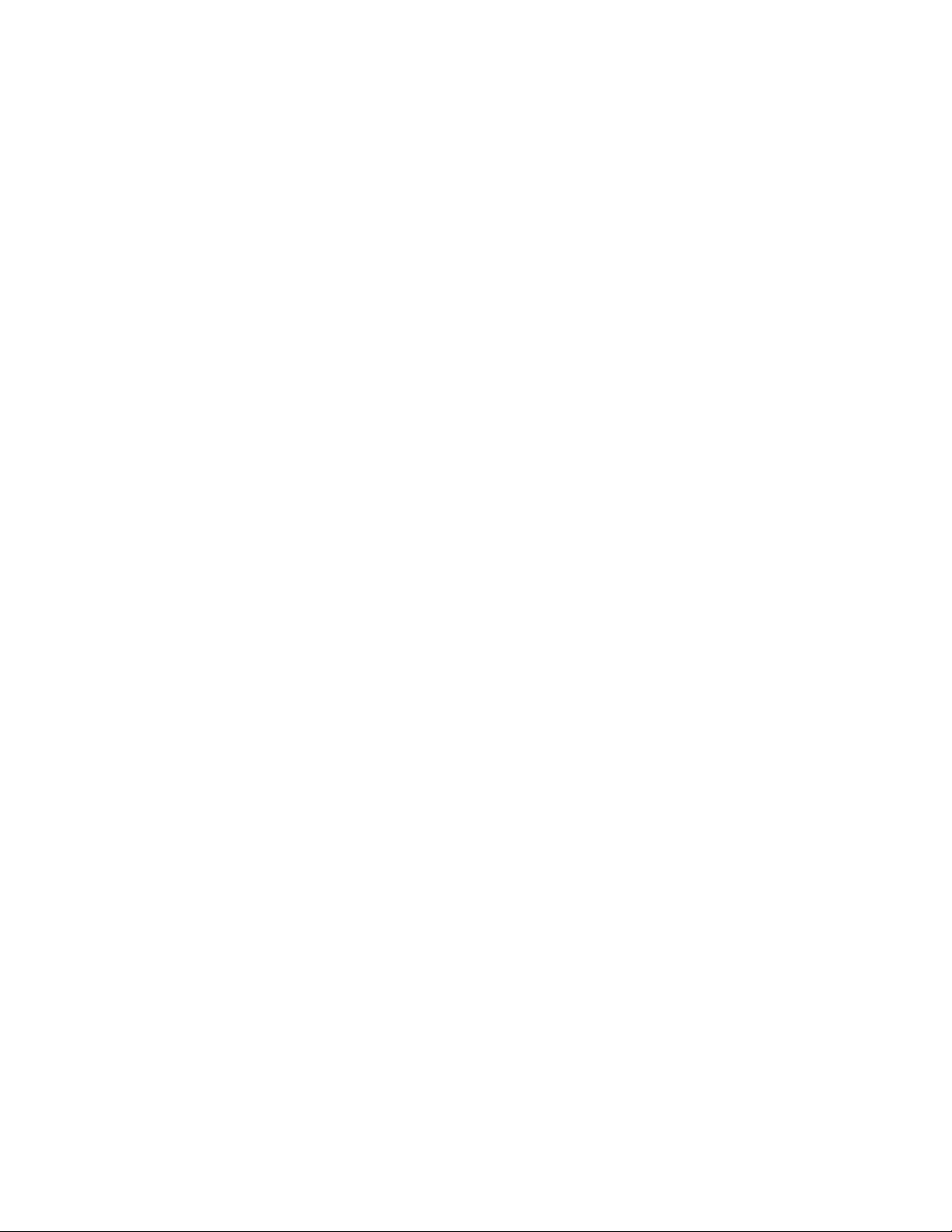
Содержание
Содержание.......................................................................................2
1. Введение.......................................................................................7
1.1 Добро пожаловать.....................................................................7
1.2 Об этом руководстве..................................................................7
1.3 Где найти информацию..............................................................7
2. Начало работы...............................................................................8
2.1 Комплект поставки.....................................................................8
2.2 О вашем устройстве Bookeen Saga...............................................8
Вид спереди...................................................................................8
Вид снизу....................................................................................... 9
Вид сверху....................................................................................10
Смарт-чехол:................................................................................11
2.3 Уход за Bookeen Saga...............................................................12
Общие рекомендации.....................................................................12
Рекомендации по использованию в поездках...................................13
2.4 Настройка Bookeen Saga...........................................................13
Выполнение первоначального запуска............................................13
Подключение питания и зарядка аккумулятора................................13
Включение и выключение Bookeen Saga..........................................14
3. Базовые навыки...........................................................................16
3.1 Кнопки «На страницу вперед» и «На страницу назад».................16
3.2 Экран E Ink® («Электронные чернила»).....................................16
3.3 Сенсорный интерфейс..............................................................16
3.4 Кнопка «Главное меню»...........................................................18
3.5 Виртуальная клавиатура...........................................................19
Page 3
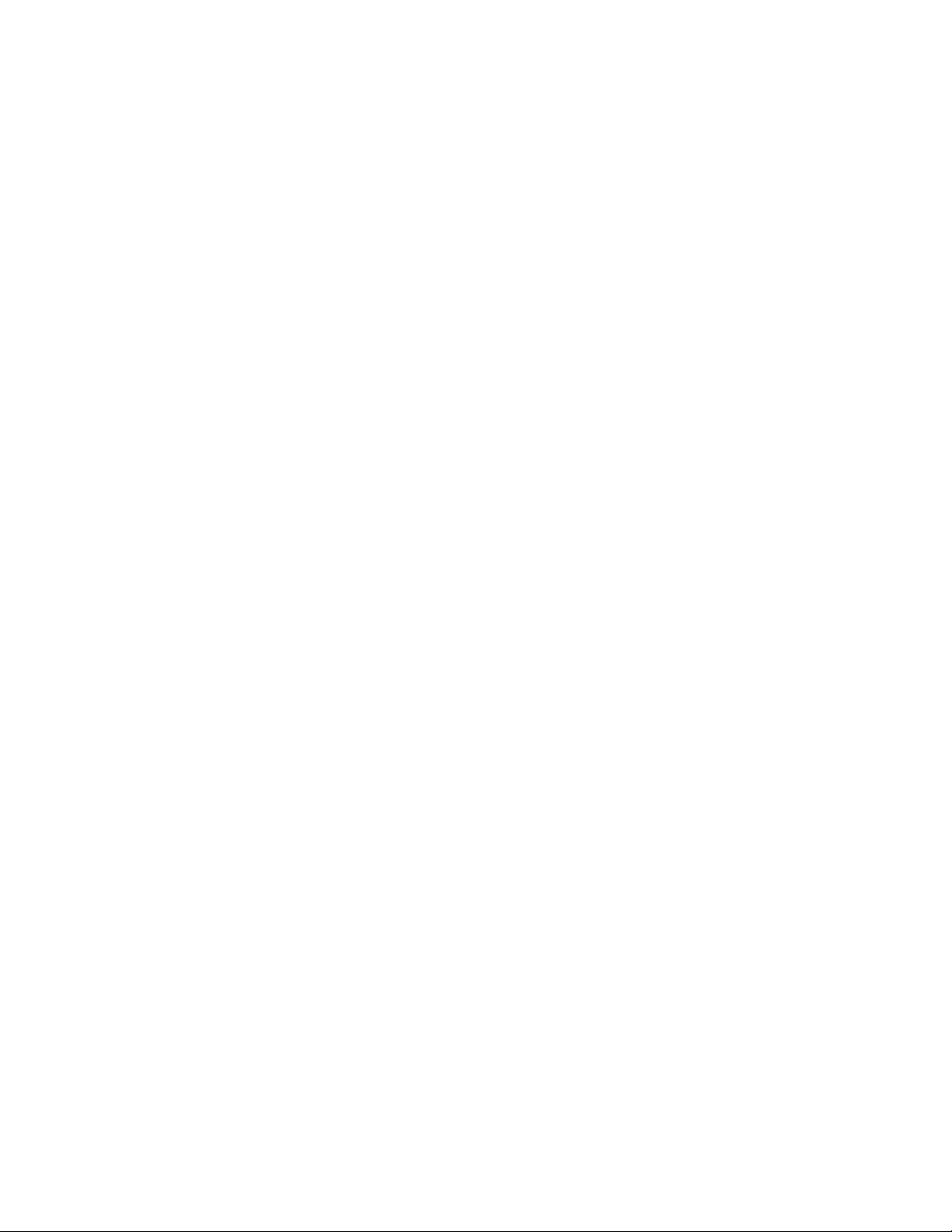
4. Запуск......................................................................................... 20
4.1 Загрузка..................................................................................20
4.2 Выбор языка............................................................................20
4.3 Главная страница.....................................................................21
Сейчас читаю................................................................................22
Библиотека...................................................................................23
Магазин электронных книг.............................................................23
Настройки.....................................................................................23
4.4 Индикатор аккумулятора..........................................................24
5. Подсветка.................................................................................... 25
5.1 Включение подсветки...............................................................25
5.2 Настройки подсветки................................................................25
5.3 Отключение подсветки.............................................................26
6. Библиотека..................................................................................27
6.1 Просмотр библиотеки и выбор книги..........................................28
6.2 Управление вашей библиотекой................................................28
7. Чтение.........................................................................................30
7.1 Поддерживаемые форматы файлов............................................30
7.2 Чтение книги...........................................................................30
7.3 Среда чтения...........................................................................30
Среда чтения файлов ePub/FB2/HTML/TXT файлов (содержимое,
поддерживающее перекомпоновку).................................................31
Области страницы....................................................................31
Контекстное меню ePub............................................................31
Среда чтения PDF-файлов..............................................................35
Изменение масштаба двумя пальцами........................................35
Контекстное меню....................................................................35
7.4 Открытие защищенных паролем документа................................36
Page 4
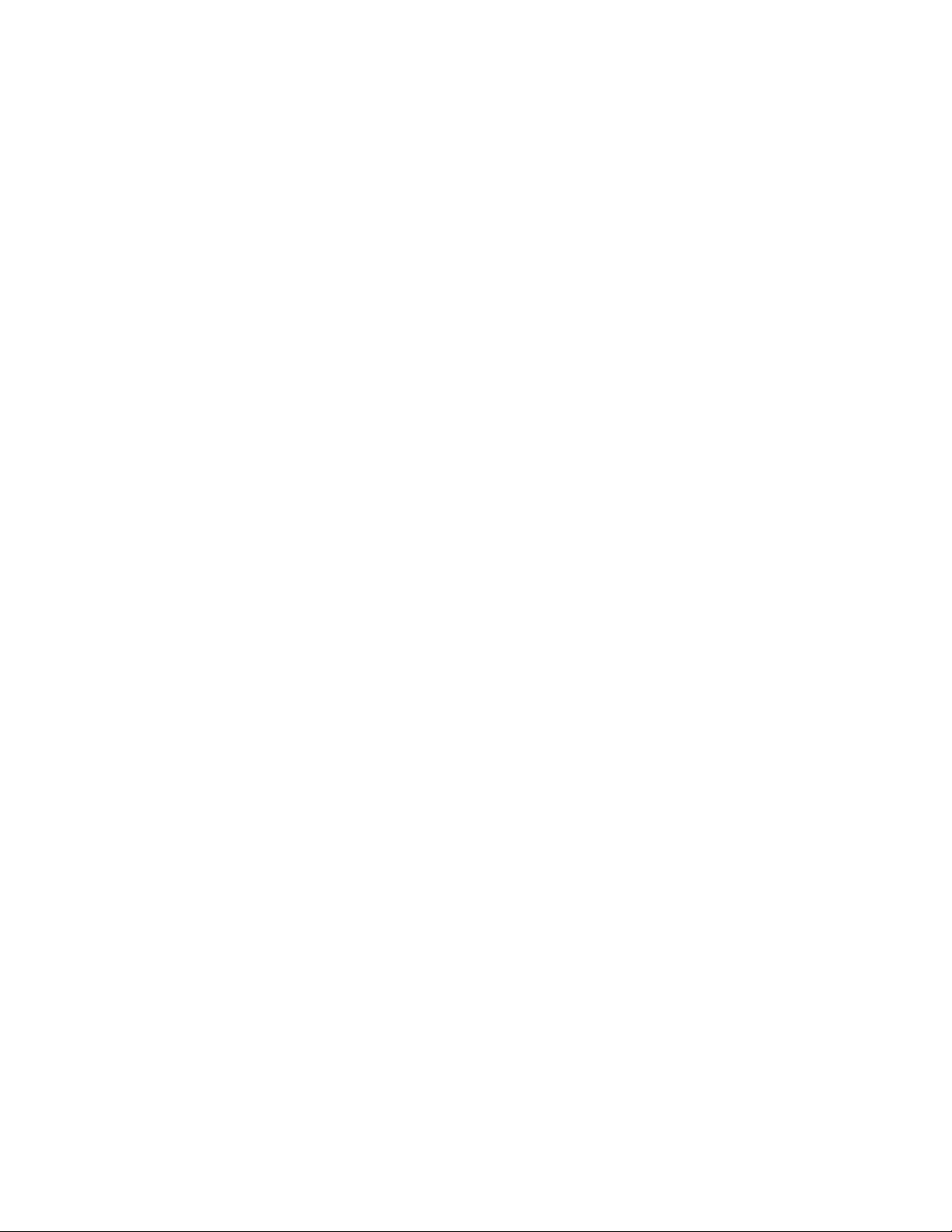
8. Просмотр изображений.................................................................37
8.1 Средство просмотра изображений..............................................37
8.2 Контекстное меню изображения................................................37
9. Ориентация интерфейса................................................................39
10. Подключение Wi-Fi......................................................................40
10.1 Включение подключения Wi-Fi.................................................40
10.2 Сканирование доступных сетей...............................................41
10.3. Качество сигнала Wi-Fi..........................................................42
10.4 Бесплатные точки доступа Wi-Fi..............................................42
10.5 Обновления и загрузки...........................................................42
10.6 Выключение Wi-Fi..................................................................42
11. Загрузка электронных книг с устройства Bookeen Saga..................43
11.1 Первое подключение к магазину электронных книг...................44
11.1.1 Доступ к магазину электронных книг.....................................44
11.1.2 Подключение Wi-Fi..............................................................45
11.1.3 Активация Bookeen Saga (Bookeenstore)................................45
11.2 Загрузка книг........................................................................ 45
11.3 Различные магазины электронных книг....................................47
11.4 Текст.....................................................................................47
11.5 Возврат на главную страницу..................................................47
12. Доступ в Интернет......................................................................48
12.1 Интернет-интерфейс...............................................................48
12.2 Контекстное меню Интернета..................................................48
12.3 Ввод текста............................................................................48
12.4 Избранное.............................................................................49
12.5 Возврат на главную страницу..................................................49
12.6 Увеличение и уменьшение масштаба........................................49
Page 5
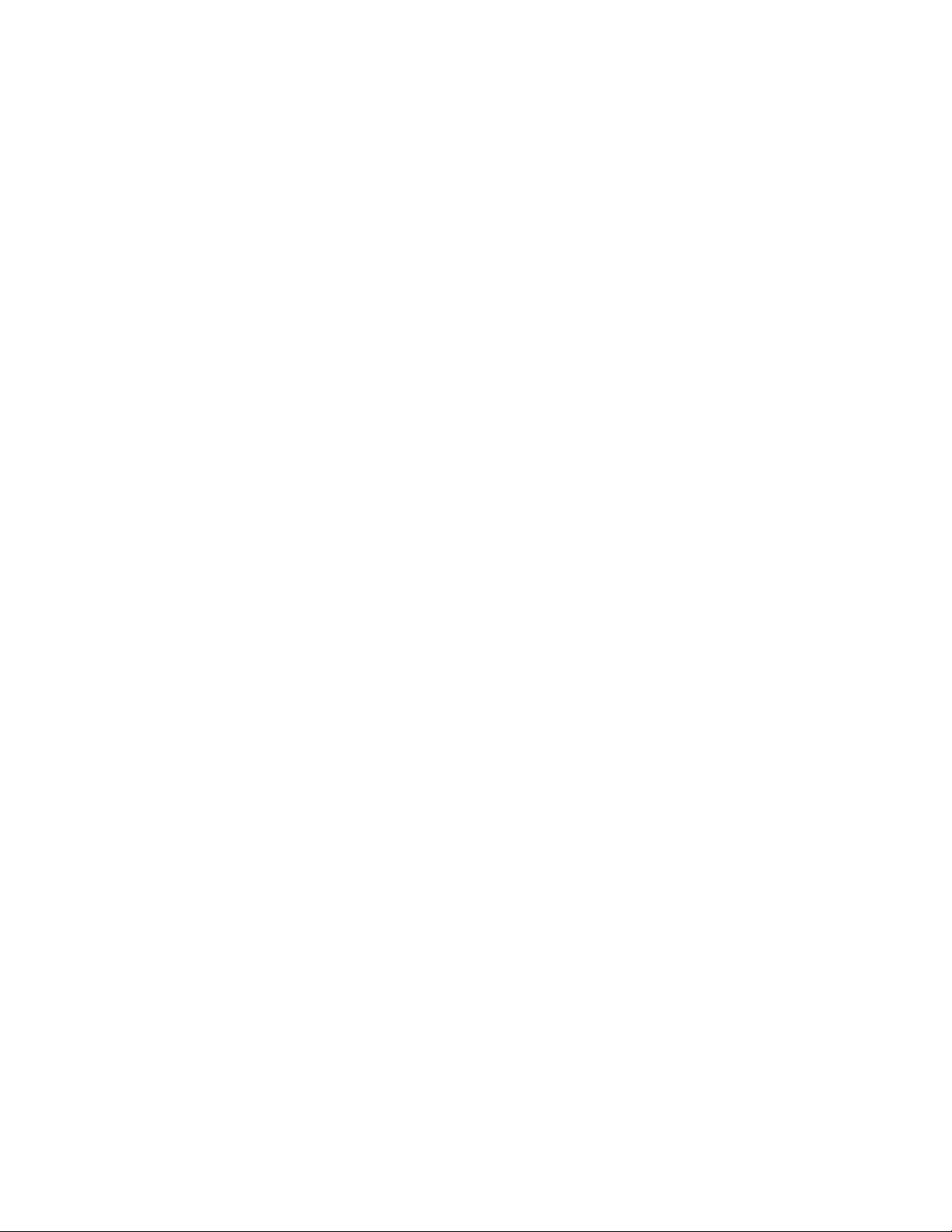
12.7 Перемещение по странице (панорамирование).........................49
12.8 Загрузка файлов....................................................................49
13. Авторизация вашего устройства чтения электронных книг..............50
13.1 DRM......................................................................................50
13.2 Adobe ID/Vendor ID/Adobe DRM...............................................50
13.3 Создание аккаунта.................................................................50
14. Передача электронной книги с компьютера...................................52
14.1 Установка Adobe Digital Editions (ADE)......................................52
14.2 Открытие ADE........................................................................52
14.3 Передача электронной книги из ADE в устройство Bookeen Saga 53
15. Управление вашим устройством Bookeen Saga...............................54
15.1 Управление электропитанием..................................................54
Зарядка аккумулятора...................................................................54
Рекомендации по экономии энергии................................................54
15.2 Выполнение сброса................................................................54
Сброс кнопкой питания..................................................................54
16. Технические спецификации Bookeen Saga:...................................55
17. Дополнительная информация.......................................................57
17.1 Принадлежности....................................................................57
Page 6
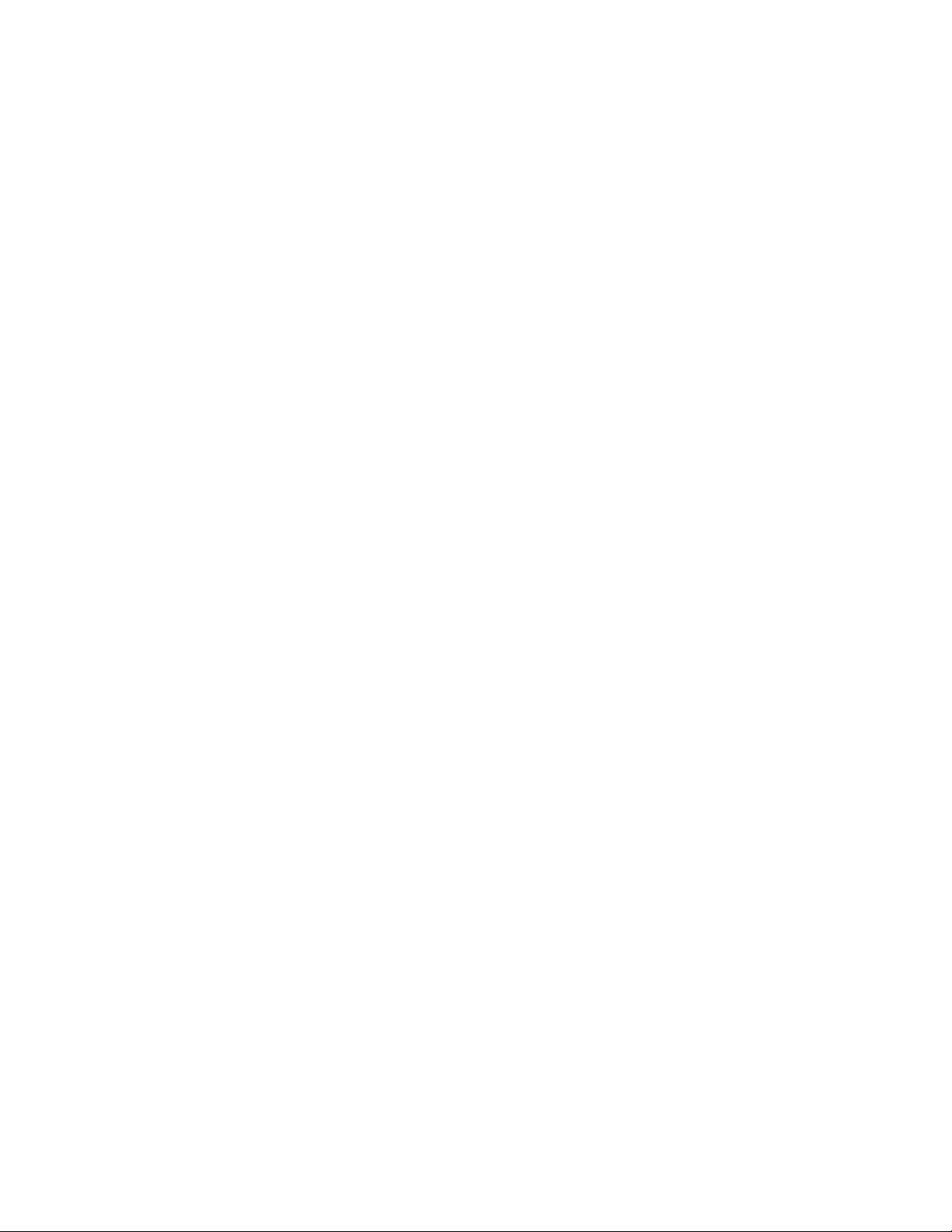
Руководство пользователя Bookeen Saga
Информация в этом документе предоставляется «как есть» без гарантий
любого рода и может изменяться без предварительного уведомления.
Воспроизведение любым способом без письменного разрешения Bookeen
строго запрещено. Все названия компаний и продуктов являются
товарными знаками или зарегистрированными товарными знаками
соответствующих компаний.
Версия 2
© 2017 Bookeen. Все права защищены
Page 7
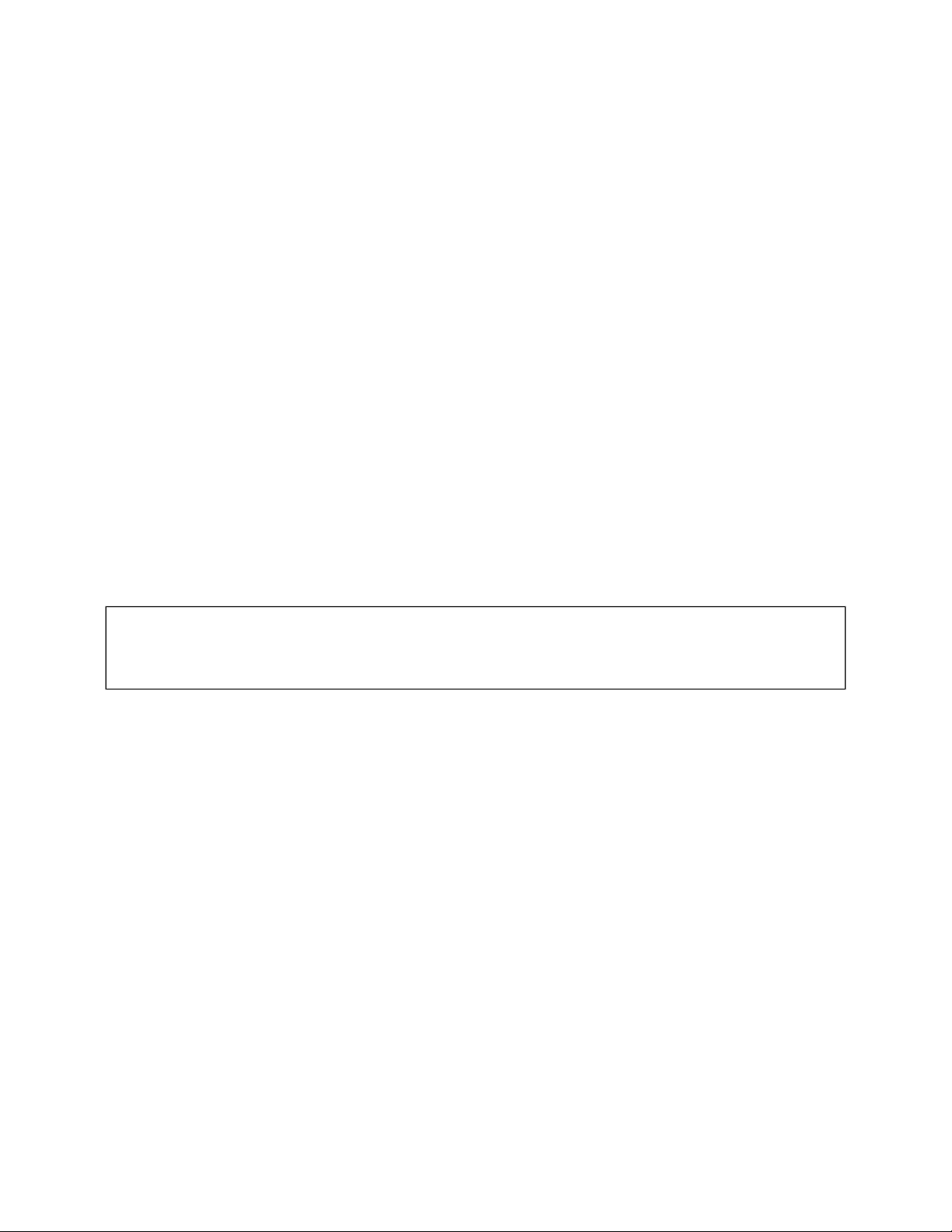
1. Введение
1.1 Добро пожаловать
Поздравляем вас с приобретением Bookeen Saga — устройства чтения
электронных книг (eBook) на базе технологии E Ink®. Bookeen Saga
позволяет вам хранить все ваши цифровые книги под рукой и читать их
в любом месте в самых различных условиях освещенности, включая
прямой солнечный свет. Экран Bookeen Saga с высокой контрастностью
похож на бумагу. Он, несомненно, создаст у вас ощущение, что вы
читаете текст с бумаги.
1.2 Об этом руководстве
Данное руководство содержит исчерпывающую информацию о вашем
устройстве Bookeen Saga и поможет вам управлять им. Для выделения
элементов текста в настоящем руководстве используются следующие
правила.
Примечание: выделенный таким образом текст содержит важную информацию,
которая требует особого внимания или помогает вам лучше использовать Bookeen
Saga.
Внимание: выделенный таким образом текст содержит важную информацию,
несоблюдение указаний которой может привести к потере данных или повреждению
устройства.
Любое имя меню, команды, значка или кнопки, которые вы видите на
экране, отображается жирным шрифтом. Например: «Размер
шрифта…» (Font size…).
1.3 Где найти информацию
Краткое руководство по началу работы. Краткое руководство по
началу работы приводится на первых страницах документации в
коробке с устройством. В нем кратко объясняется, как начать
использовать ваше устройство Bookeen Saga.
Справка о вашем устройстве Bookeen Saga. Это Руководство
пользователя устанавливается по умолчанию на ваше устройство
Saga. Оно отображается в разделе «Библиотека» на главной
странице Bookeen Saga. При желании вы также можете распечатать
PDF-версию данного документа.
Page 8
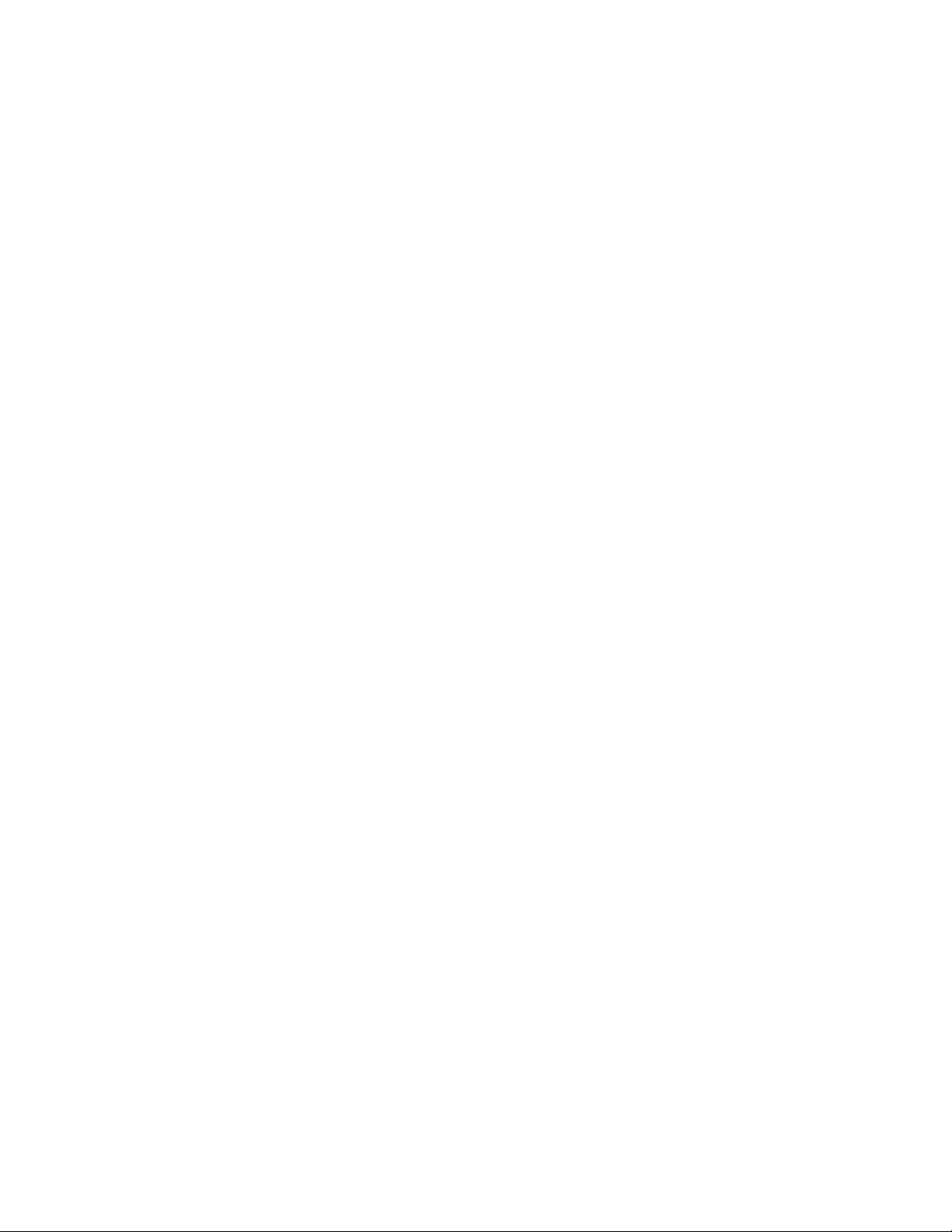
2. Начало работы
2.1 Комплект поставки
После того как вы получите свое устройство Bookeen Saga, проверьте
содержимое коробки. В коробке должно находиться следующее:
Компоненты по умолчанию:
Bookeen Saga;
USB-кабель.
2.2 О вашем устройстве Bookeen Saga
На приведенных ниже иллюстрациях представлены различные кнопки,
разъемы, порты и физические свойства вашего устройства Bookeen Saga.
Page 9
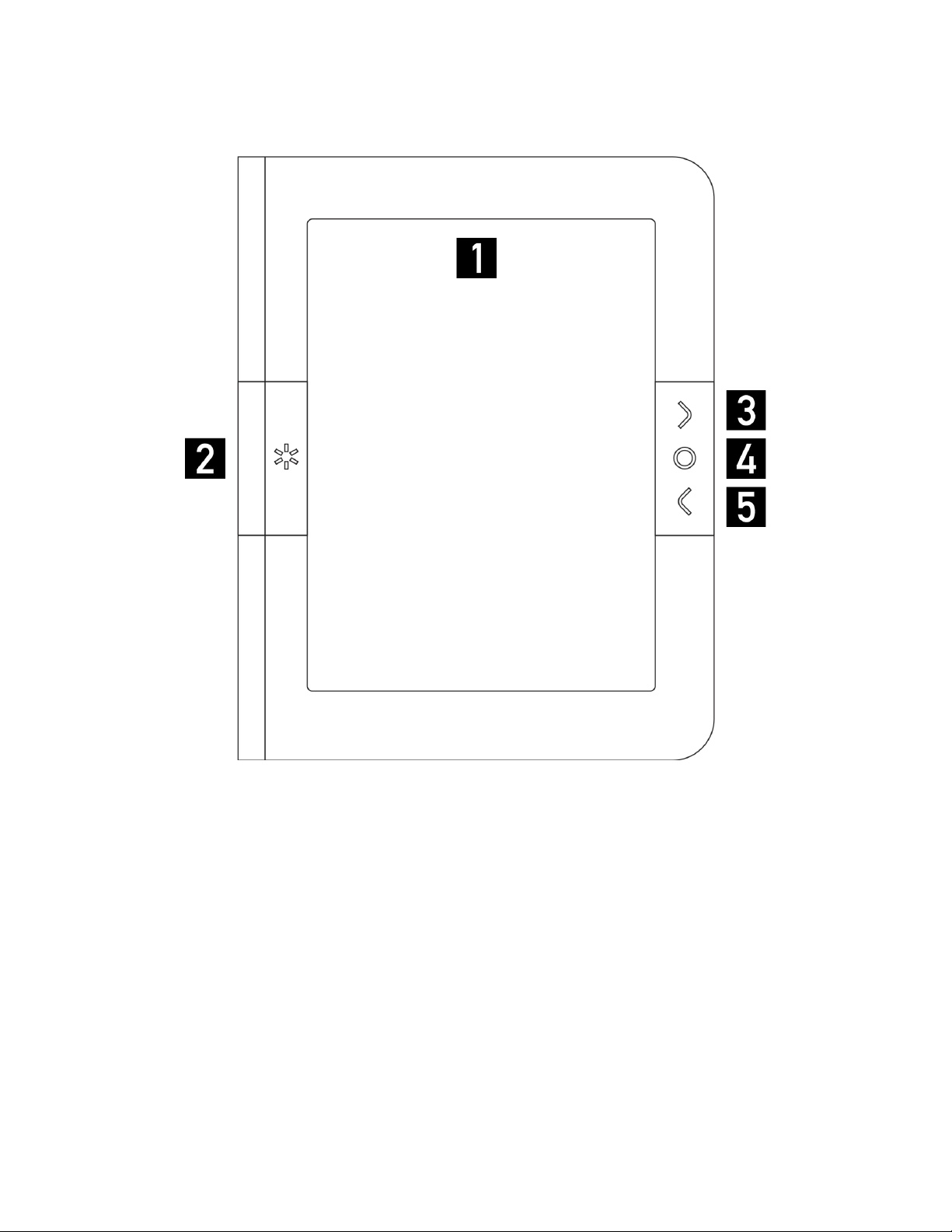
Вид спереди
[1] Сенсорный дисплей E Ink®, поддерживающий: касание,
многоточечное касание («мультитач»), прокрутку, панорамирование,
пролистывание, масштабирование, поворот, зеркальное отражение и др.
Дисплей реагирует на простое касание пальцем.
[2] Кнопка подсветки: эта кнопка позволяет быстро включать и
выключать подсветку. Нажмите на кнопку для включения и выключения
подсветки. Нажмите и удерживайте 1 секунду для отображения меню
подсветки.
[3] Кнопка «На страницу вперед»: эта кнопка выполняет переход на
одну страницу вперед. При удерживании кнопки «На страницу вперед»
пролистывание страниц осуществляется в ускоренном режиме.
[4] Кнопка «Главное меню»: эта кнопка выполняет переход в главное
меню Bookeen Saga из любого места, где бы вы ни находились.
Page 10
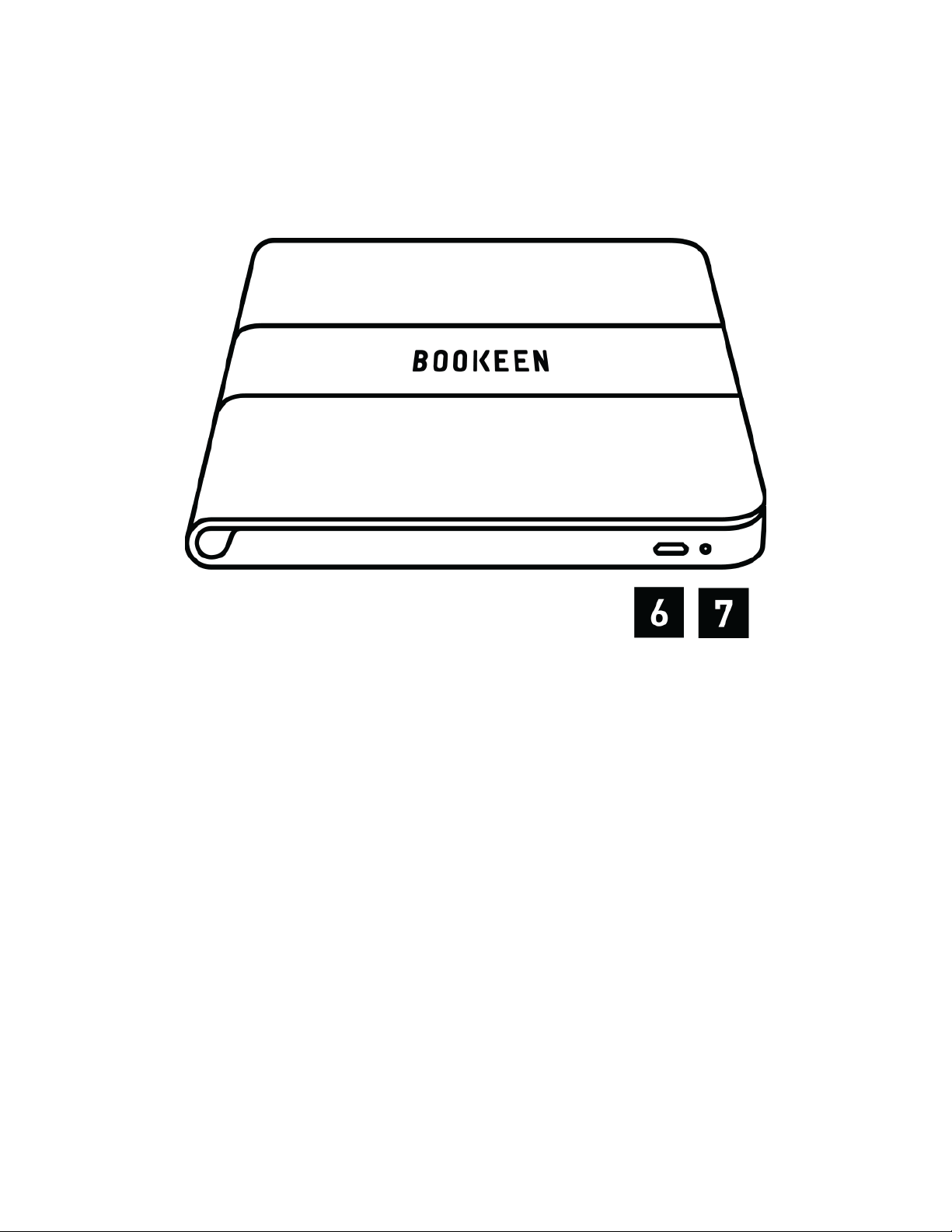
[5] Кнопка «На страницу вперед»: эта кнопка выполняет переход на
одну страницу назад. При удерживании кнопки «На страницу назад»
пролистывание страниц осуществляется в ускоренном режиме.
Вид снизу
[6] Разъем MicroUSB: он позволяет вам подключить ваше устройство
Bookeen Saga к компьютеру или зарядному устройству с USB-разъемом
(в комплект не входит) при помощи USB-кабеля.
[7] Светодиодный индикатор зарядки: при зарядке аккумулятора через
USB индикатор загорается красным светом. После завершения зарядки
индикатор гаснет.
Page 11
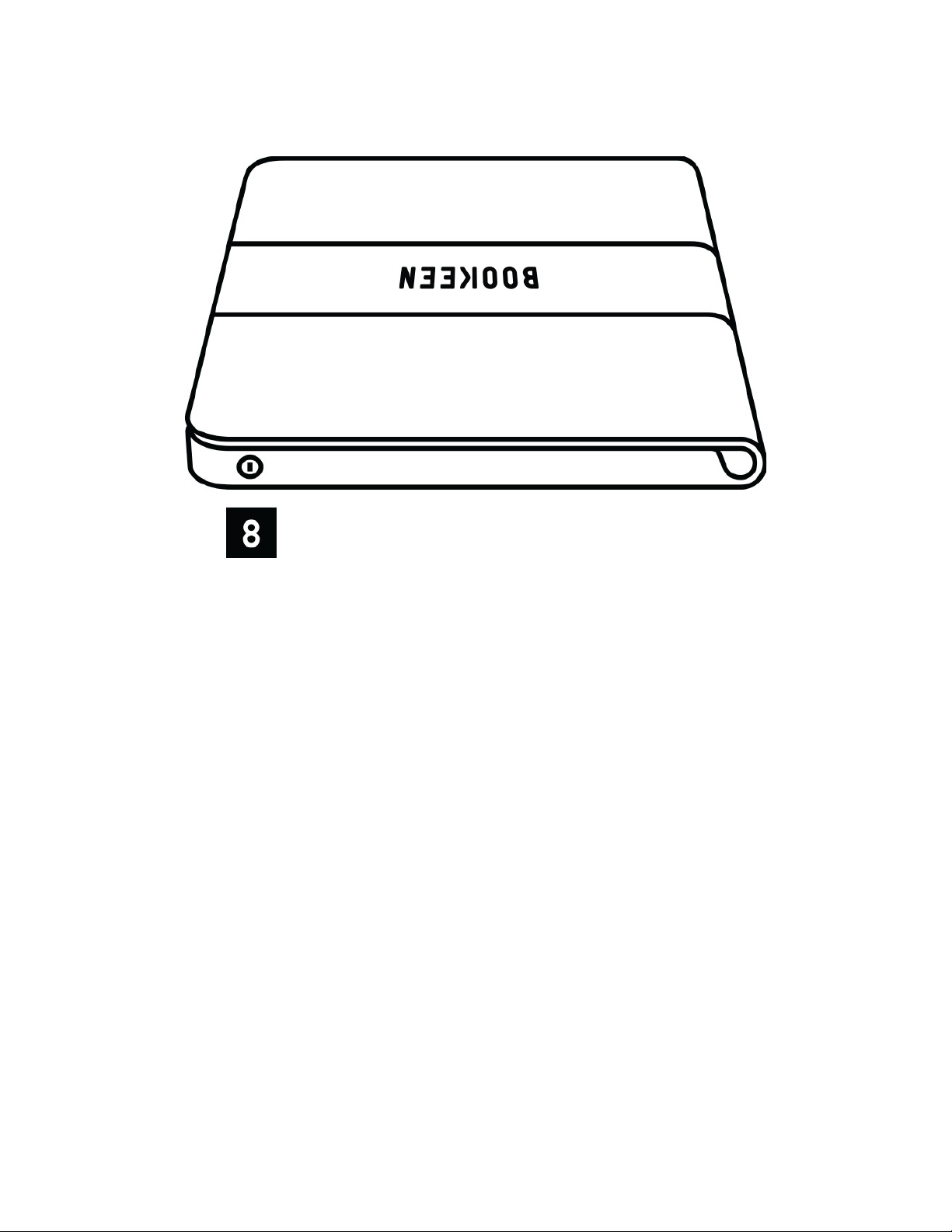
Вид сверху
[8] Кнопка питания: для включения Bookeen Saga нажмите на кнопку
питания. На дисплее отобразится статическое изображение, означающее
подготовку Saga к запуску.
Page 12
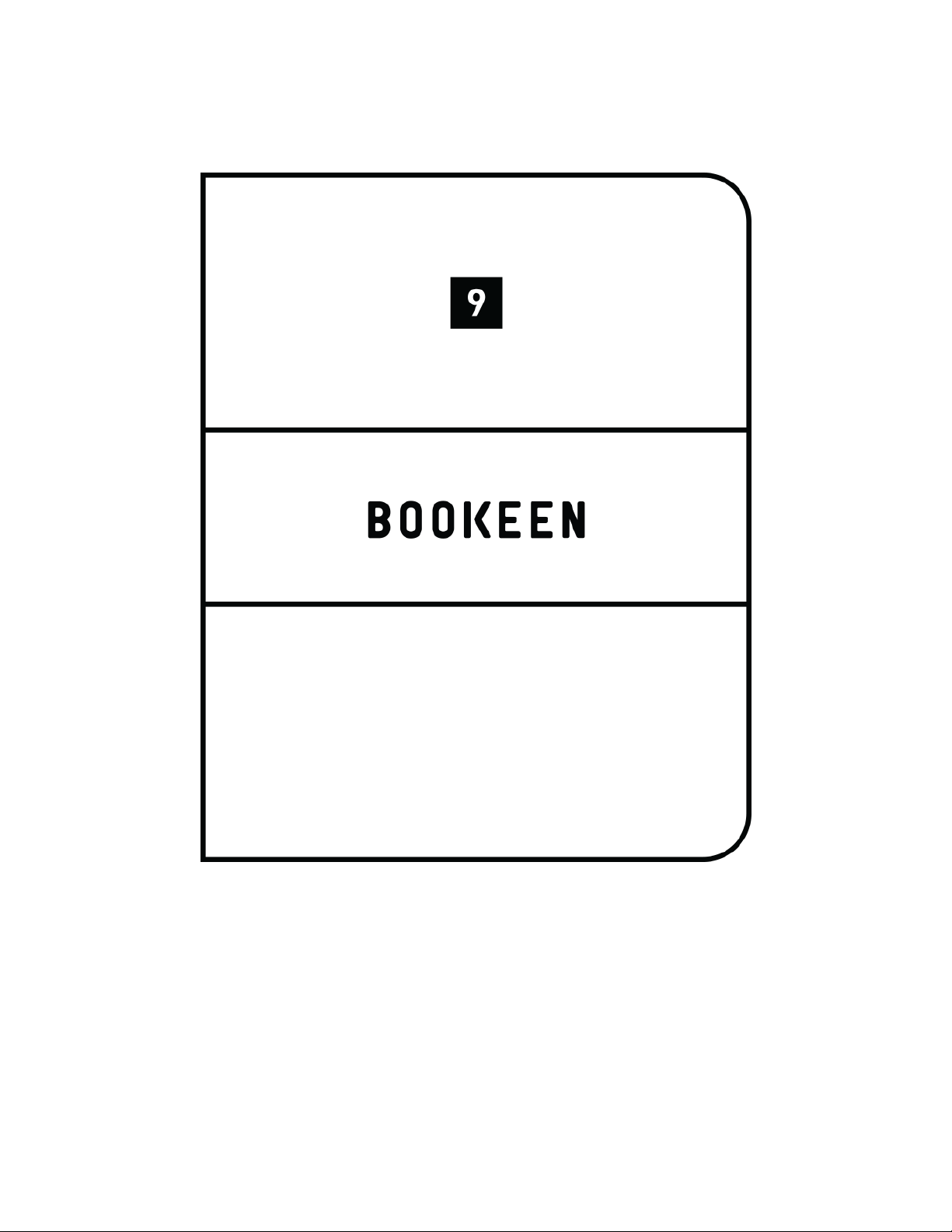
Смарт-чехол:
[9] Смарт-чехол: в режиме ожидания просто откройте крышку чехла (как
если бы вы открывали книгу), чтобы вывести Bookeen Saga из спящего
режима и продолжить чтение. Закройте чехол для возврата в режим
ожидания.
Примечание: устройство чтения электронных книг Bookeen Saga могут использовать
как правши, так и левши. Просто переверните Bookeen Saga и кнопки перехода между
страницами переместятся на левую сторону экрана.
Page 13
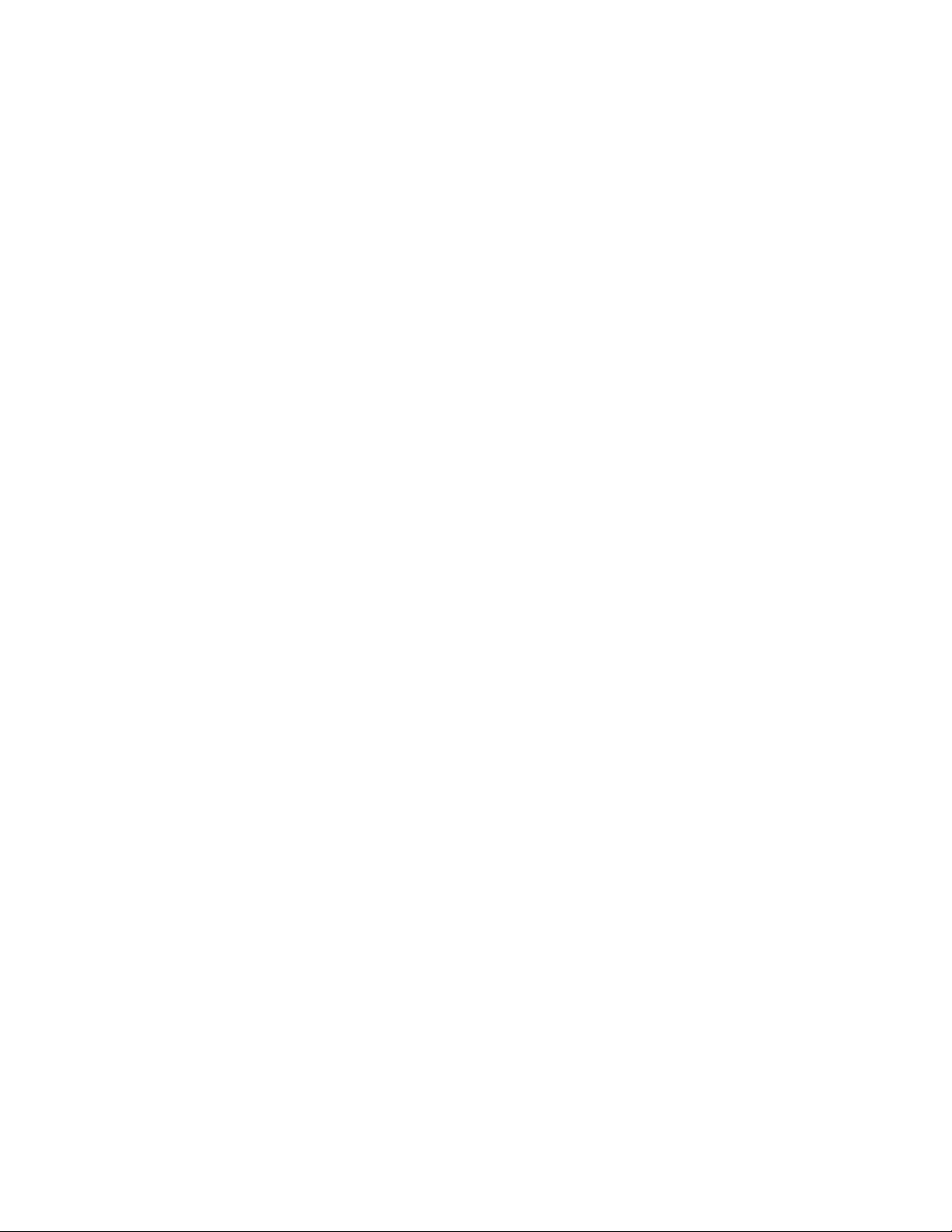
2.3 Уход за Bookeen Saga
Для сохранения устройства Bookeen Saga в хорошем состоянии и
обеспечения его правильной работы следуйте приведенным ниже
рекомендациям.
Общие рекомендации
Оберегайте ваше устройство Bookeen Saga от чрезмерной влажности
и экстремальных температур.
Не подвергайте устройство Bookeen Saga воздействию жидкостей и
атмосферных осадков.
Не подвергайте Bookeen Saga воздействие прямого солнечного или
мощного ультрафиолетового света в течение длительных периодов
времени.
Эксплуатация Saga при температурах за пределами допустимого
диапазона может негативно сказаться на возможности его
использования. Например, при низкой температуре качество работы
экрана Bookeen Saga снизится (изображение начнет раздваиваться и
потускнеет).
Не подвергайте Bookeen Saga воздействию внезапных и
значительных перепадов температуры. Это может привести к
конденсации влаги внутри устройства Bookeen Saga и последующему
его повреждению.
В случае конденсации влаги, перед включением дождитесь, пока
Bookeen Saga полностью высохнет.
Не кладите ничего на устройство Bookeen Saga и не роняйте на него
предметы.
Не роняйте Bookeen Saga и не подвергайте его воздействию сильных
ударов.
Поверхность экрана легко царапается. Не прикасайтесь к экрану
ручками, карандашами или любыми другими острыми предметами.
Чистите экран и корпус Bookeen Saga влажной мягкой тканью,
слегка смоченной водой.
Используйте Bookeen Saga осторожно, чтобы не допустить
попадания песка и грязи в него.
Храните Bookeen Saga в защитном чехле, когда оно не используется.
Page 14
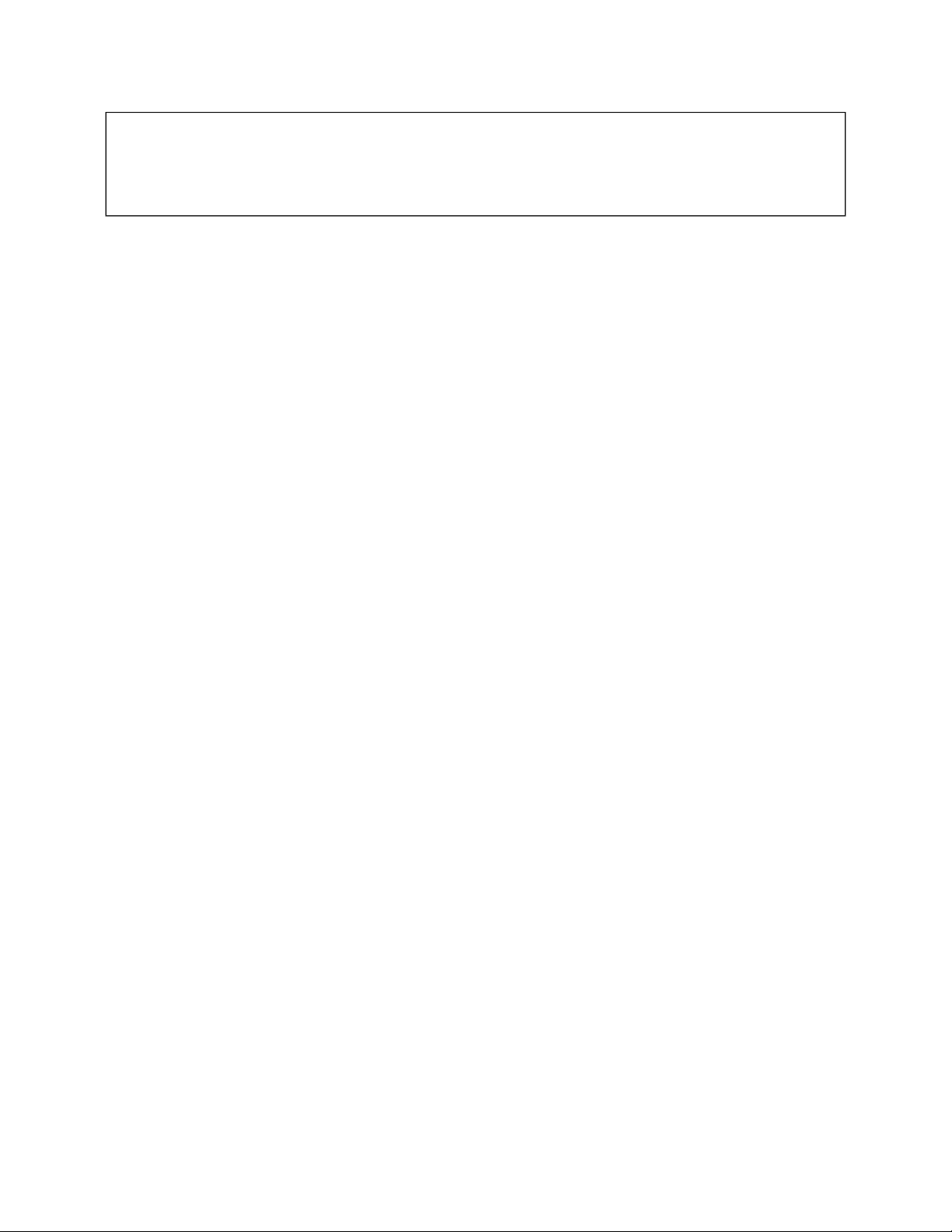
Внимание: никогда не пытайтесь разобрать, отремонтировать или модифицировать
Bookeen Saga каким-либо образом. Разборка, модификация или любая попытка
ремонта могут привести к повреждению Bookeen Saga и даже причинить травмы или
ущерб имуществу, не покрываемый гарантией.
Рекомендации по использованию в поездках
Убедитесь, что аккумулятор полностью заряжен
Желательно взять с собой сетевое зарядное устройство. Используйте
сетевое зарядное устройство* с прилагаемым USB-кабелем для
зарядки аккумулятора.
Если вы планируете поездку за границу с вашим устройством
Bookeen Saga, обязательно возьмите с собой сетевое зарядное
устройство переменного тока, подходящее для использования в
электросети страны, которую вы собираетесь посетить.
* Не входит в комплект поставки
2.4 Настройка Bookeen Saga
Выполнение первоначального запуска
Первоначальный запуск включает подключение питания и зарядку
аккумулятора, включение и выключение Bookeen Saga.
Подключение питания и зарядка аккумулятора
Bookeen Saga оснащена встроенным литий-ионным аккумулятором. Это
позволяет продлить срок работы от аккумулятора (до нескольких
недель). Однако в случае использования Wi-Fi и яркой подсветки срок
работы устройства от аккумулятора может сократиться. Перед первым
использованием вам необходимо полностью зарядить
аккумулятор.
Если у вас есть сетевое зарядное устройство с USB-разъемом,
подключите его к розетке переменного тока и вставьте в него
соответствующий конец USB-кабеля.
Если у вас нет подобного зарядного устройства, подсоедините
соответствующий конец USB-кабеля к USB-разъему вашего
компьютера, а другой конец кабеля вставьте в разъем в нижней
части Bookeen Saga.
Время зарядки
3 часа: 85%
5 часов: 100%
Page 15
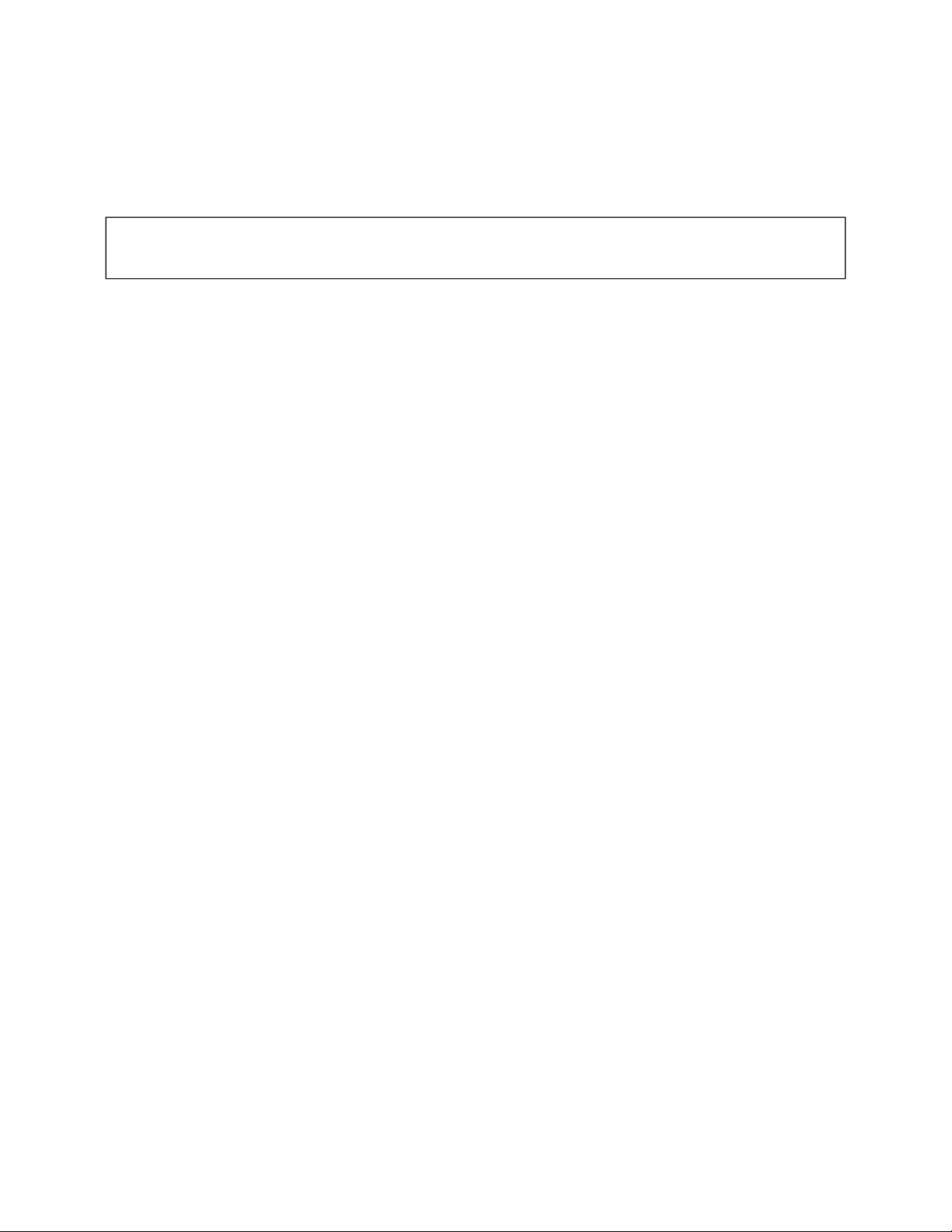
Во время зарядки Bookeen Saga левый светодиодный индикатор горит
красным светом. Когда аккумулятор полностью зарядится, зарядка
автоматически прекратится (перезаряд аккумулятора исключен) и
светодиод погаснет.
Внимание: изображение может оставаться на экране, даже если аккумулятор
полностью разряжен.
Включение и выключение Bookeen Saga
Для включения Bookeen Saga используйте нижнюю кнопку питания.
Выключение
В центре белого экрана Bookeen Saga отображается логотип. В этом
режиме потребление энергии очень близко к нулю и устройство
полностью выключено. Для перехода в это состояние перейдите на
«Главную страницу» (Home Page), потом в «Меню» (Menu), а
потом в «Расширенные» (Advanced). Выберите опцию «Выключение
устройства» (Shutdown device). Ответьте «да» (yes) в диалоговом окне, и
экран начнет мигать, а потом отобразит белую страницу с логотипом.
В нижней части экрана появится надпись «Питание выключено...
Нажмите на кнопку для включения» (Powered off... Press the power button
to start). Устройство чтения электронных книг автоматически перейдет в
полностью выключенный режим (в период от 24 до 72 часов в
зависимости от заряда аккумулятора), если слишком долго остается в
режиме сна.
Включение
1. Включение после режима «Полностью выключено»: для
включения Bookeen Saga нажмите на кнопку питания и удерживайте
ее в течение 3 секунд.
2. Включение после режима «мгновенное чтение»: поскольку
устройство чтения электронных книг Bookeen Saga снабжено
смарт-чехлом, просто откройте крышку чехла (как если бы вы
открывали книгу). Устройство включится менее чем за 1 секунду и
отобразит то место в тексте, где вы остановились. Вы также можете
нажать на кнопку «Вкл./Выкл.» (On/Off).
Перевод Bookeen Saga в режим ожидания
Для перевода устройства Bookeen Saga в режим ожидания закройте
крышку смарт-чехла или нажмите на кнопку питания, расположенную в
верхней правой части экрана. Ваше устройство для чтения электронных
книг переключится в режим «Ожидание». В этом режиме потребление
Page 16
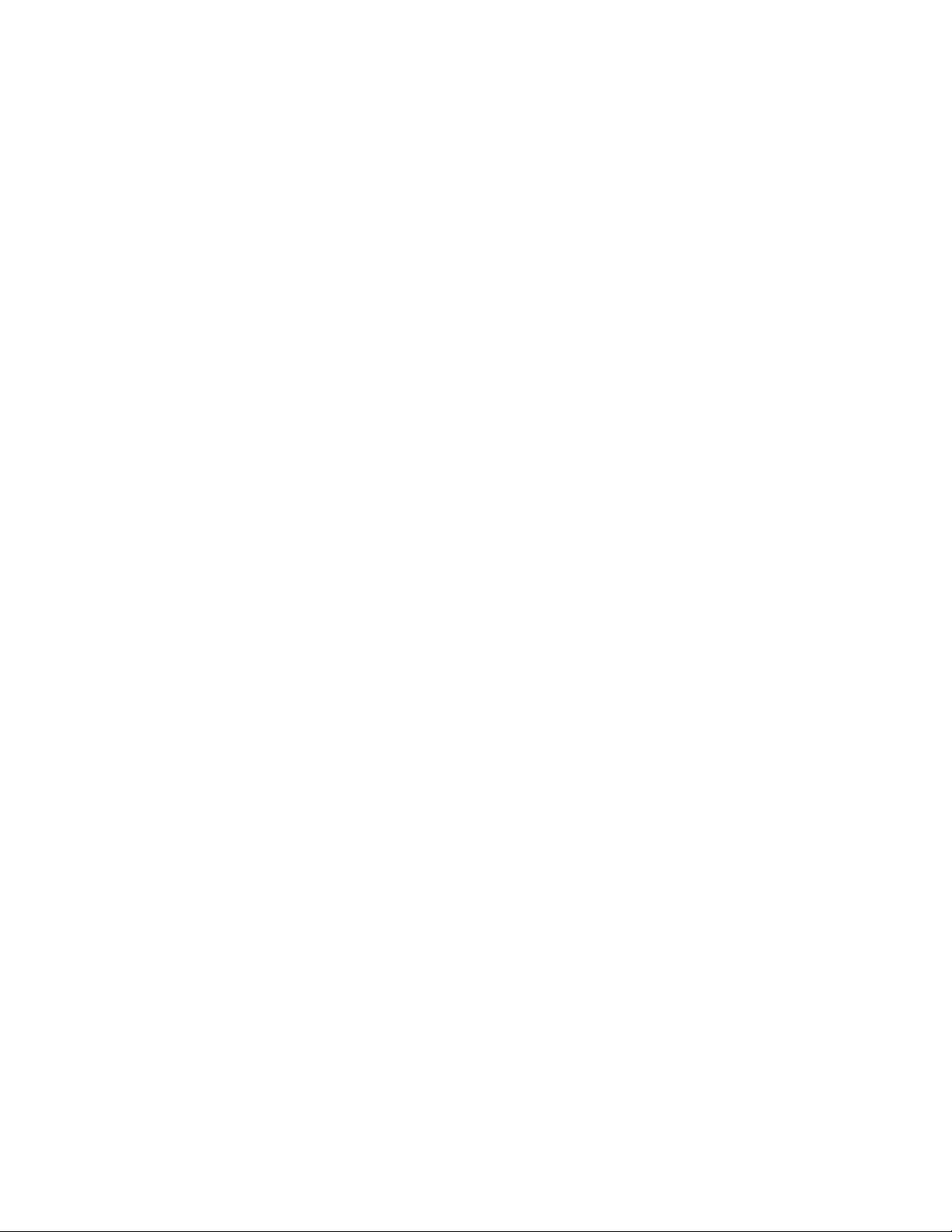
энергии является очень низким, но не равным нулю. Устройство в
режиме ожидания можно снова включить за 1 секунду, чтобы вы быстро
возобновили чтение с того места, где вы остановились. Вы можете
настроить на своем устройстве Bookeen Saga автоматическое
переключение в режим ожидания после определенного периода
неактивности, выбрав опцию «Автоматическое отключение питания»
(Auto power off) в меню «Настройки» (Settings). Вы можете настроить
автоматическое включение режима ожидания через 5, 10, 15, 30, 45 или
60 минут бездействия или отключить автоматический режим ожидания,
выбрав «Всегда включено» (Always stay on).
Вывод устройства чтения электронных книг Bookeen Saga из
режима ожидания
Для вывода устройства Bookeen Saga из режима ожидания, откройте
крышку смарт-чехла или нажмите на кнопку питания, расположенную в
верхней правой части экрана. Устройство быстро выйдет из режима
ожидания, и вы сможете продолжить чтение через 1 секунду.
Примечание: когда вы впервые распакуете свое устройство чтения электронных книг
Bookeen Saga, оно должно быть в режиме «Полностью выключено». Следуйте
инструкциям в разделе «Включение после режима „Полностью выключено“» для
включения вашего устройства (например: нажмите на кнопку «Вкл./Выкл.»).
Page 17
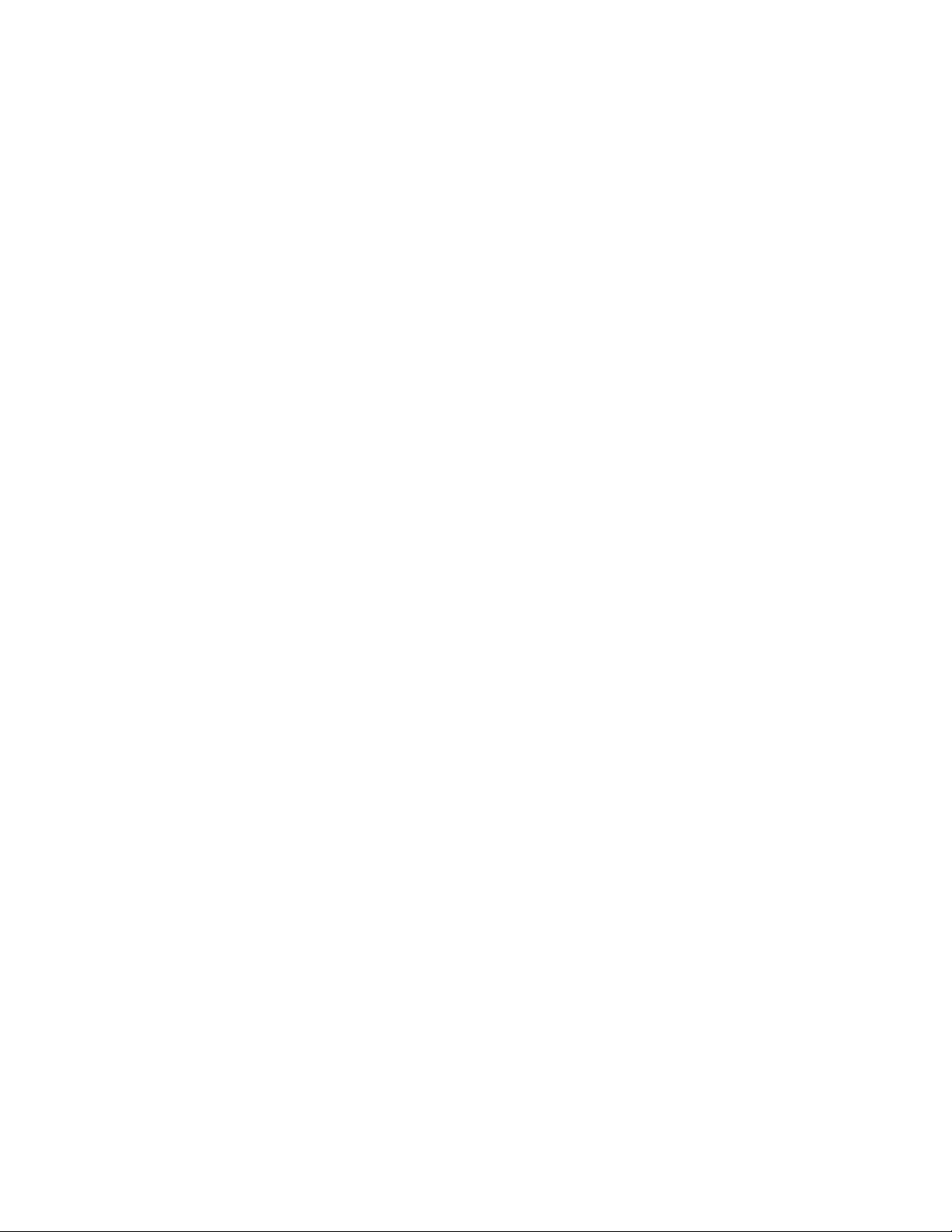
3. Базовые навыки
Эта глава познакомит вас с основными функциями вашего устройства
Bookeen Saga. В частности, вы познакомитесь с экраном E Ink®,
использованием сенсорного экрана и кнопок, принципами работы
контекстных меню и подключением к сети.
3.1 Кнопки «На страницу вперед» и «На страницу назад»
Нажимайте на боковые кнопки для перелистывания страниц. Кнопки
расположены в правой или левой части экрана в зависимости от
ориентации, которую вы выбрали.
3.2 Экран E Ink® («Электронные чернила»)
Bookeen Saga оснащена черно-белым экраном выдающего качества,
использующим революционную технологию E Ink®. Экран выглядит как
лист бумаги и состоит из крошечных частиц чернил, которые могут за
секунду перемещаться и изменять изображение на вашем экране. Через
регулярные интервалы экран будет мигать (очень быстрое отображение
черного экрана) для обновления этих частиц и сохранения таким
образом лучшего контраста между черным и белым. Дисплей E Ink
обеспечивает сверхнизкое потребление энергии и позволяет сделать
устройство тонким и легким. Эта технология отображения может
сохранять изображения вообще без потребления энергии. После
построения изображения оно поддерживается без дополнительных
затрат энергии. Таким образом, технология дисплеев E Ink ® является
энергоэффективной и резко снижает энергопотребление.
®
Примечание: информация может оставаться на экране даже при разряженном
аккумуляторе. Поэтому, если ваше устройство перестает работать, сначала зарядите
аккумулятор.
3.3 Сенсорный интерфейс
Для работы сенсорного экрана Bookeen Saga используется емкостная
технология, и с ним нужно обращаться следующим образом:
Касаться сенсорного экрана можно только пальцами или
специальным стилусом.
Экран является очень чувствительным, и вам не следует сильно
давить на него, чтобы заставить его работать.
Фактически, экран настолько чувствителен, что может реагировать
даже на самые легкие прикосновения.
Page 18
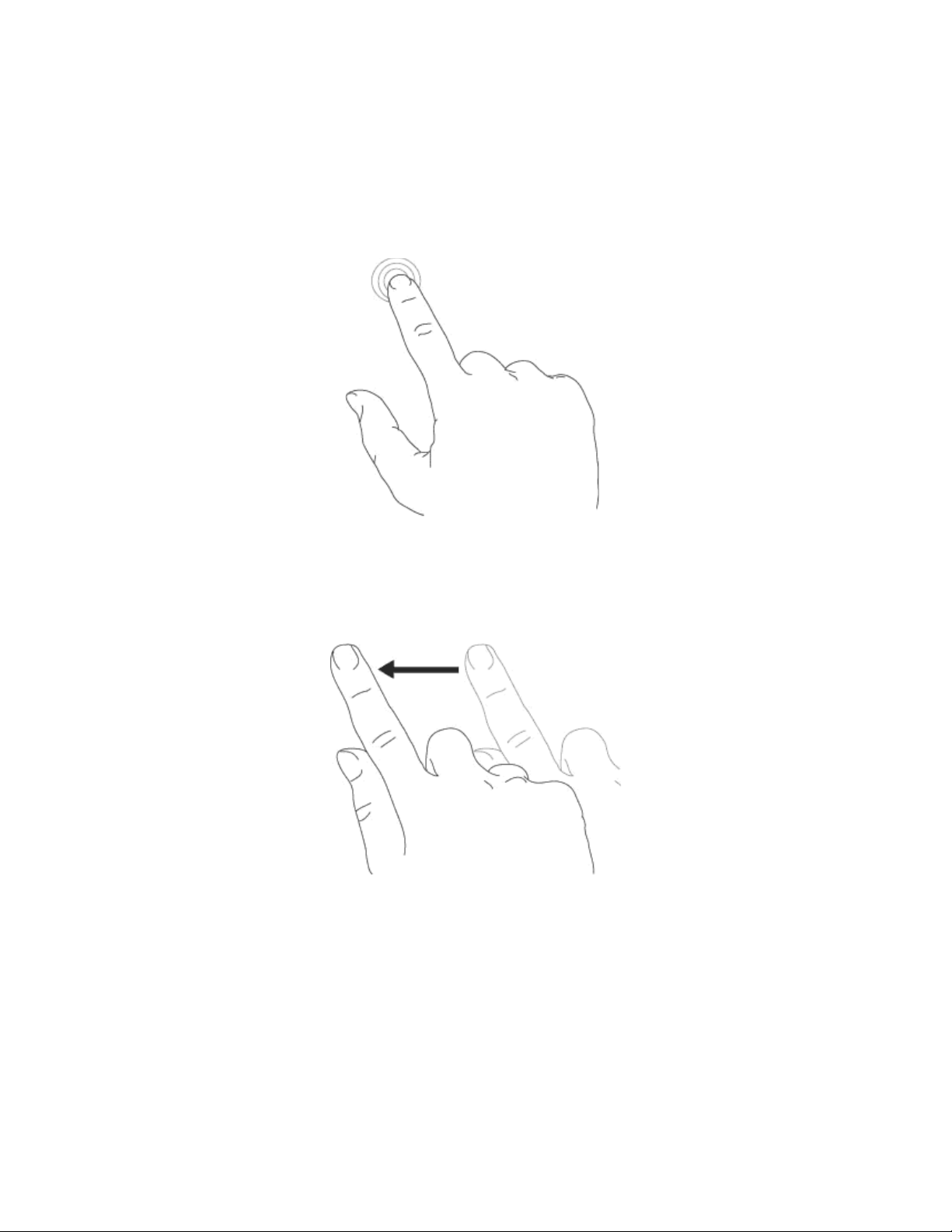
При использовании сенсорного интерфейса Bookeen Saga применяются
несколько простых интуитивных правил, которые описаны ниже.
Нажатие: вы можете сделать или подтвердить выбор, просто прикасаясь
пальцем к экрану. Как говорилось выше, вам не нужно ударять по
экрану, нужно слегка прикоснуться к нему.
Проведение справа налево: используется для перелистывания
страниц вперед в библиотеке, в книге или документе, для
панорамирования вправо в увеличенном PDF-документе или
изображениях, а также для прокрутки меню вперед.
Проведение слева направо: используется для перелистывания
страниц назад в библиотеке, в книге или документе, для
панорамирования влево в увеличенном PDF-документе или
изображениях, а также для прокрутки меню назад.
Page 19

Проведение вверх: используется для прокрутки вниз меню, панорамирования
вниз изображений и PDF-файлов.
Проведение вниз: используется для прокрутки меню вверх, панорамирования
вверх изображений и PDF-файлов, а также для возврата назад по истории
переходов и перехода на один уровень папок вверх.
Проведение по диагонали: используется для панорамирования изображений
и PDF-файлов по диагонали, а также для перелистывания страниц вперед или
назад.
Увеличение масштаба: жест разведения двух пальцев используется для
увеличения масштаба документа или изображения, увеличения размера
шрифта или уменьшения количества книг на страницу в представлении
библиотеки.
Уменьшение масштаба: щипок используется для уменьшения масштаба
документа или изображения, уменьшения размера шрифта или увеличения
количества книг на страницу в представлении библиотеки.
3.4 Кнопка «Главное меню»
Кнопка «Главное меню» используется для возврата в главное меню
Bookeen Saga в любой нужный вам момент. Вам просто надо нажать на
Page 20

центральную кнопку для отображения Главной страницы, Библиотеки и
Магазина Saga или контекстного меню.
3.5 Виртуальная клавиатура
При использовании устройства вам может потребоваться клавиатура для
заполнения текстовых полей (логин, пароль, поиск, веб-адрес,
Примечания). Виртуальная клавиатура Bookeen Saga появляется
автоматически в нижней части экрана по мере необходимости. В верхней
части раскладки клавиатуры находится многострочное текстовое поле, в
котором отображается набираемый текст. Эта клавиатура очень похожа
на физическую клавиатуру. Просто нажмите на клавишу, чтобы ввести
текст.
Page 21

Page 22

4. Запуск
4.1 Загрузка
Запуск Bookeen Saga начинается сразу после нажатия на кнопку
питания. На экране появится статическое фоновое изображение. Этот
процесс занимает около 15-20 секунд. Изображение отображается на
экране минимум 2 секунды. Этот последний период ожидания зависит
главным образом от числа документов в памяти и может длиться
несколько секунд.
4.2 Выбор языка
Когда ваше устройство Bookeen Saga включается в первый раз, оно
отображает меню выбора языка. После того как вы нажмете на один из
доступных языков, ваш интерфейс отобразится на выбранном языке.
Page 23

Примечание: это меню не влияет на язык книг, хранящихся в вашем устройстве
Bookeen Saga. Язык интерфейса можно изменить в любое время с помощью
контекстного меню. В контекстном меню выберите «Настройки > Языки»
(Settings>Languages). Вы можете прокручивать вверх или вниз, чтобы увидеть другие
языки.
4.3 Главная страница
После запуска Bookeen Saga отображает Главную страницу.
Page 24

После запуска Bookeen Saga отображает Главную страницу. Главная
страница включает 3 основных раздела: книга, которую вы сейчас
читаете, библиотека и магазин электронных книг.
Сейчас читаю
В верхней части отображаются книга, которую вы в настоящее время
читаете, информация о странице и прочитанный объем в процентах. При
нажатии на верхнюю часть экрана автоматически откроется последняя
страница, которую вы читали.
Page 25

Библиотека
В библиотеке отображаются последние книги или документы, которые
вы скачали, а затем последние прочитанные книги или документы.
Просто используйте стрелки в окне библиотеке для просмотра первых
книг библиотеки. Вы можете также нажать на «Просмотреть все» (See
all) и получить доступ ко всем вашим коллекциям книг.
Вы также можете искать книги в библиотеке, выбрав опцию «Поиск»
(Search) в меню. После этого отобразятся результаты поиска. Ключевые
слова из названия или имя автора книги помогут вам найти любую книгу
в Библиотеке.
Магазин электронных книг
В нижней части отображаются уведомления Магазина электронных
книг (eBook Store). Для перехода на полный экран вашего
интернет-магазина нажмите в нижней части экрана.
Настройки
Нажатие на значок меню предоставляет доступ к следующим разделам:
1. Об устройстве (About)
Отражает всю необходимую информацию о вашем устройстве
(версия прошивки, серийный номер и т.д.)
2. Ориентация интерфейса (Interface orientation)
Настраивайте свое устройство в зависимости от того, является ли вы
правшой или левшой. Вы также сможете включить и выключить
акселерометр.
3. Язык меню (Menu language)
Выбирайте язык меню.
4. Доступные словари (Available dictionaries)
Включение, отключение и изменение порядка словарей.
5. Wifi
Включение и выключение wifi
6. Расширенные функции (Advanced)
o Подключение USB (USB Connection)
Изменение параметров подключения USB.
o Обновление страницы (Page Refresh)
Устанавливает предпочтительное значение обновления страницы
Bookeen Saga. Вы можете выбрать интервал обновления из
Page 26

вариантов «каждая страница», «каждые 5 страниц», «каждые 10
страниц» или полностью отключить обновление.
o Спящий режим (Sleep Mode) Программирование спящего режима.
Выберите заставку для спящего режима (вы также можете
отобразить обложку книги, которую в настоящее время читаете).
o Поменять местами боковые кнопки (Invert Side Buttons)
Изменяет направление стрелок «назад» и «вперед».
o Выключение устройства (Shutdown Device)
Выключает устройство и переводит его в режим «Полностью
выключено» (Full Off).
o Переинициализация (Reinitialization)
Восстановление заводских настроек. Ваши файлы будут сохранены,
но личные данные, таких как последние прочитанные страницы,
закладки, настройки Wi-Fi и визуальные предпочтения, будут
удалены.
4.4 Индикатор аккумулятора
В правом верхнем углу на главной странице отображается индикатор
заряда аккумулятора. Отображаемые уровни заряда аккумулятора
отражают примерную оценку текущего заряда аккумулятора.
Примечание: индикатор заряда аккумулятора не обновляется в режиме реального
времени. Текущий уровень заряда аккумулятора может не отображаться, особенно
если Bookeen Saga остается на странице Библиотеки в течение нескольких часов
Page 27

5. Подсветка
Когда следует пользоваться подсветкой?
В условиях низкой освещенности включите подсветку.
Эту подсветку также можно использовать, если вы хотите сделать свой
экран белее в любых условиях освещенности.
Преимущества подсветки
Она светится теплым светом, который приятен для ваших глаз.
Подсветку можно использовать при низких условиях освещенности, не
утомляя глаз.
Подсветка проста в использовании и легко настраивается с помощью
сенсорного интерфейса.
5.1 Включение подсветки
Вы можете включать и выключать подсветку с помощью физической
кнопки, расположенной слева от экрана.
Нажмите на кнопку для включения подсветки.
5.2 Настройки подсветки
Для того, чтобы изменить параметры подсветки, вам следует включить
ее.
Page 28

Нажмите и удерживайте кнопку слева от экрана в течение 1 секунды,
чтобы отобразить меню подсветки.
Проведите вправо для увеличения яркости (в направлении большой
лампочки) и влево для уменьшения яркости (в направлении маленькой
лампочки).
Повторно нажмите на кнопку, чтобы закрыть меню.
5.3 Отключение подсветки
Для отключения подсветки нажмите кнопку подсветки слева от экрана.
Подсветка выключится.
Page 29

6. Библиотека
На Bookeen Saga можно сохранить много файлов (книги, документы и
изображения). Сначала вам нужно выбрать файл из списка файлов,
сохраненных на вашем устройстве. Этот список отображается на
странице «Библиотека» (Library).
Page 30

6.1 Просмотр библиотеки и выбор книги
При нажатии на «Просмотреть все» (See All) или значок библиотеки
появляется другое меню.
Мои коллекции (My collections)
Новая (New)
Сейчас читаю (Reading Now)
Завершено (Finished)
Все книги (All Books)
Аннотации (Annotations)
Изображения (Images)
Папки (Folders)
Для просмотра вашего содержимого быстро проведите пальцем по
экрану, что позволит переходить между страницами, или используйте
боковые кнопки. Чтобы открыть документ, вам просто нужно нажать на
него один раз. Открытие некоторых цифровых документов, таких как
крупные PDF-файлы, может занять несколько секунд.
6.2 Управление вашей библиотекой
Нажмите на «Моя коллекция» (My Collection). Нажмите на значок
для:
создания коллекции;
добавления книги в коллекцию;
удаления книги из коллекции;
переименование коллекции;
удаления коллекции.
Нажмите на этот значок для переупорядочения ваших книг по
следующим критериям:
название;
автор;
дата добавления;
имя файла.
По умолчанию порядок сортировки ваших книг оптимизирован согласно
активному представлению.
Page 31

Нажмите на этот значок для поиска книг посредством ввода
ключевых слов.
Нажмите на эти значки для отображения ваших книг в виде
списка или в режиме эскизов.
Page 32

7. Чтение
После выбора элемента на странице библиотеки нажмите на него один
раз, чтобы открыть его. Для выяснения того, какие типы файлов (книга,
PDF-документ, изображение) присутствуют в библиотеке, вы можете
включить опцию «Показать форматы» (Display formats) в контекстном
меню библиотеки.
7.1 Поддерживаемые форматы файлов
Файл электронной книги — это цифровой документ. Он может
представлять собой книгу, газету, руководство пользователя и т.д. Такие
документы различаются по типу или формату файла. На вашем
устройстве можно прочитать несколько форматов файлов.
файл электронной книги в формате ePub;
файл электронной книги в формате PDF;
файл электронной книги в формате HTML;
файл электронной книги в формате TXT;
файл электронной книги в формате FB2;
файл электронной книги в формате DJVU.
7.2 Чтение книги
Откройте книгу, просто нажав на ее обложку. Откроется первая
страница вашего документа. Это может быть обложка вашей книги.
Для пролистывания документа вперед нажимайте в правой части экрана,
проводите по экрану или нажимайте на стрелку навигации. Для
пролистывания документа к началу нажимайте в левой части, проводите
по экрану или нажимайте на стрелку навигации. Когда вы достигнете
начала вашего документа, вы не сможете продолжать движение назад, а
когда вы достигнете его начала, вы не можете двигаться вперед.
Некоторые страницы содержат гиперссылки, которые позволяют
переходить к определенному месту. Для выбора гиперссылки нажмите
непосредственно на нее. Для выхода из режима гиперссылок перейдите
на следующую страницу назад или вперед. Как правило, гиперссылки
подчеркиваются. Вы можете провести вверх, чтобы вернуться к своему
исходному местоположению.
7.3 Среда чтения
Эта страница отображает не только текст или изображение, но и
некоторую дополнительную информацию (например, номер страницы,
Page 33

потребление энергии аккумулятора, название книги или примерное
время чтения) в зарезервированных областях экрана.
Во время чтения вам просто нужно нажать на середину экрана или
кнопку главного меню для отображения всплывающего контекстного
меню чтения. Вам будут доступны различные варианты в зависимости от
формата файла документа, который вы читаете.
Некоторые форматы не поддерживают функции, поддерживаемые
другими форматами. Например, вы не можете изменить размер шрифта
PDF-файла, вы только можете увеличить или уменьшить его масштаб.
Оформление среды чтения зависит от формата открытого документа.
Среда чтения файлов ePub/FB2/HTML/TXT файлов (содержимое,
поддерживающее перекомпоновку)
Области страницы
В заголовке страницы отображается название вашего документа.
В случае с документами HTML и TXT названием является имя файла.
В нижнем колонтитуле страницы отображается текущая страница и
общее количество страниц документа. Области заголовка и нижнего
колонтитула можно скрыть или отобразить в контекстном меню.
Примерное время чтения: во время чтения вашей книги вы можете
получать информацию о времени, которое требуется для чтения до
конца главы/конца книги. Для этого нажмите на кнопку «Главное меню».
Для возвращения к чтению коснитесь центра экрана.
Примечание: количество страниц рассчитывается согласно среднему количеству
знаков на странице документа. Таким образом, общее число страниц не связано с
числом экранов, которые вам нужно будет отобразить, чтобы прочитать всю книгу.
Как правило, для отображения одной страницы требуется несколько экранов. Прямым
следствием этого является то, что число страниц не зависит от размера символов.
Словари: используйте процедуру, описанную в разделе «Поиск в
тексте». Для поиска слова в установленном словаре коснитесь слова и
удерживайте на нем палец в течение 1 секунды. После этого отобразится
команда «Поиск в тексте» и записи, найденные в словаре. Выберите
запись из списка словаря для отображения ее определения. Все очень
просто! Если определение слова слишком длинное проведите вниз для
прокрутки текста.
Контекстное меню ePub
«Перейти к» (Go To)
Позволяет перейти напрямую к определенным частям документа.
Page 34

Всплывает другое меню. Используйте ползунок для выбора страницы
книги, которую вы хотите прочитать.
«Содержание» (Table of Content)
Найдите искомую главу в содержании. Нажмите на эту главу и сразу
же начинайте читать.
«Примечания» (Annotations)
Чтобы сделать заметку выберите область текста, к которой вы хотите
добавить ее, одновременно поместив два пальца на экран, один в
начале области текста, а другой в ее конце. Выбранная область
отобразится в качестве выделенной в тексте, и на экране
автоматически появится интерфейс примечаний. Кроме того, на
экране отобразится полный список всех заметок, выделений и
закладок. Вы можете редактировать и удалять примечания,
выделения и закладки.
В пункте «Параметры примечаний» (Annotation Settings)
содержатся следующие опции...
o «Добавить закладку» (Add Bookmark)
В правом верхнем углу появится закладка.
o «Удалить все закладки» (Remove All Bookmarks)
Все закладки будут удалены.
o «Добавить выделение» (Add Highlight)
Эта функция используется для выделение важной цитаты на ваше
открытой странице. На правом поле появится значок пера для
указания подчеркнутых абзацев.
o «Удалить все выделения» (Remove All Highlights)
Все выделения будут удалены.
o «Добавить заметку» (Add Note)
Поместите палец на предложения, к которым вы хотите добавить
заметку, и появится виртуальная клавиатура. После этого вам просто
потребуется ввести текст, который вы хотите связать с этой цитатой.
На правом поле появится значок страницы для указания абзацев с
заметками.
o «Удалить все заметки» (Remove All Notes)
Все заметки будут удалены.
o «Экспорт всех примечаний» (Export All Annotations)
Вы также можете экспортировать все заметки или некоторые из них
с помощью «настроек примечаний».
Page 35

o «Удалить все примечания «(Remove All Annotations)
Все примечания будут удалены.
«Поиск» (Search)
Вы можете выполнять поиск по любым ключевым словам в вашем
документе. Просто нажмите на кнопку «Поиск», и отобразится
всплывающая клавиатура. Введите ключевое слово и подтвердите
его.
В пункте «Настройки текста» (Text Settings) содержатся
следующие опции...
o «Размер шрифта» (Font Size)
Вы можете изменить размер шрифта вашего текста. Выбирайте
любой из 20 доступных размеров.
o «Семейство шрифтов» (Font Family)
Изменяйте шрифт текста, выбирая предпочтительное семейство
шрифтов.
o «Межстрочный интервал» (Line Spacing)
Увеличивайте или уменьшайте расстояние между строками в тексте.
o «Поля» (Margins)
Выбирайте размер полей.
o «Выравнивание» (Alignment)
Изменяйте выравнивание текста.
o «Стили издателя» (Publisher Styles)
Включайте или выключайте стили издателя.
Page 36

В пункте «Расширенные настройки» (Advanced Settings)
содержатся следующие опции...
o Семейство шрифтов (Font Family)
Выбирайте свое предпочтительное семейство шрифтов из всего
списка доступных шрифтов, встроенных или вручную добавленных в
папку «Шрифты» (Fonts).
Page 37

o «Перенос» (Hyphenation)
Отметьте эту опцию для расстановки переносов в тексте и лучшего
использования типографского белого пространства.
o «Жирный текст» (Bold Text)
Отметьте эту опцию, чтобы сделать текст жирным.
В пункте «Макет» (Layout) содержатся следующие опции...
o Показать заголовок книги (Show Book Title)
o Показать номер страницы (Show Page Number)
o Белый текст, черная страница (White Text, Black Page)
При непосредственном нажатии на заголовок страницы отображается
ярлык «Перейти к…» (Go To). При непосредственном нажатии на
нижний колонтитул страницы отображается ярлык «Перейти к … >
Страница…» (Go To… > Page…).
Среда чтения PDF-файлов
По умолчанию документы PDF отображаются в своем изначальном макете
на весь экран устройства. Поля документов PDF можно обрезать, чтобы
максимально увеличить отображаемое на экране содержание. Для
отображения PDF-страниц, макет которых напоминает книгу, можно
включить перекомпоновку текста. Строка состояния в нижней части
отображает название вашего документа, ваше положение в документе
(текущая страница/общее количество страниц) и ваш уровень
масштабирования в %. Панель состояния можно скрыть или отобразить в
контекстном меню.
Изменение масштаба двумя пальцами
Увеличивайте или уменьшайте PDF-страницы двумя пальцами.
В процессе масштабирования перетаскивайте пальцы (или только один
палец) для перехода к интересующей области.
Контекстное меню
Перейти к (Go to)
Содержание (Table of COntent)
Аннотации (Annotations)
Поиск (Search)
Масштаб (Zoom)
Опция для изменения уровня масштабирования. «Вписать в
страницу» (Fit Page): поместить всю страницу документа в пределы
экрана. «Вписать по ширине» (Fit Width): ширина страницы
Page 38

документа подгоняется под ширину экрана. «Вписать по высоте» (Fit
Height): высота страницы документа подгоняется под высоту экрана.
«Вращение» (Rotation)
Параметры вращения экрана.
0°: отображение документа в портретном режиме (по умолчанию).
90°: отображение документа в альбомном режиме (поворот на 90°).
Перевернуть (Flipped): отображение страницы в перевернутом
положении.
Перекомпоновка текста (Reflow Text)
Включите перекомпоновку текста для отображения PDF страниц с
макетом, напоминающим книгу.
Обрезать поля (Crop Margins)
При включении этой опции поля обрезаются, чтобы до максимума
увеличить содержание, отображаемое на экране. Обратите
внимание, что некоторые изображения могут не отображаться.
Строка состояния (Status Bar)
Отображение или скрытие строки состояния, которая появляется в
нижней части экрана.
7.4 Открытие защищенных паролем документа
Некоторые документы PDF и ePub могут защищаться паролем. При их
открытии отображается меню запроса пароля и виртуальная клавиатура.
Введите пароль и подтвердите его. После подтверждения пароль для
этого файла больше запрашиваться не будет.
Page 39

8. Просмотр изображений
После выбора файла изображения на странице библиотеки нажмите на
него один раз, чтобы открыть его. Файл изображения можно найти путем
включения опции «Показать форматы файлов» (Show File Formats) в
контекстном меню Библиотеки. Файлы JPG, PNG, GIF, BMP, ICO, TIF и PSD
считаются файлами изображений.
8.1 Средство просмотра изображений
После открытия файла изображения будет показано содержащееся в нем
изображение. Проведение по экрану позволит вам переходить от одного
изображения к другому. Если у вас включена опция «Автовращение»
(Auto Rotate), изображения можно отображать как в портретном, так и
альбомном режиме.
Если изображение больше экрана (по бокам изображения появляются
значки стрелок), проводите (вверх/вниз/право/слева/по диагонали) для
просмотра изображения. В этом режиме вы не сможете переходить от
одного изображения к другому.
Индикатор в строке состояния страницы: эта панель появляется в
нижней части экрана и отображает имя файла и текущий масштаб.
8.2 Контекстное меню изображения
«Вписать в экран» (Fit screen): корректирует размер
изображения на экране.
«Фактический размер» (Actual size): отображает изображение в
размере по умолчанию.
«Показать строку состояния» (Show status bar):
скрывает или отображает строку состояния.
«Вращение...» (Rotation…): параметры вращения экрана. Эта
команда открывает второе меню.
o «Автовращение» (Auto Rotate): этот параметр включает в
средстве просмотра изображений функцию автоматического выбора
портретной или альбомной ориентации для отображаемого
изображения.
o 0°: отображение документа в портретном режиме (по умолчанию).
o 90°: отображение документа в альбомном режиме (поворот на 90°).
o «Перевернуть» (Flipped): отображение страницы в перевернутом
виде.
Page 40

«Показать строку состояния» (Show status bar): показывает
или скрывает панель состояния, которая появляется в нижней части
экрана и отображает имя файла и текущий масштаб.
«Следующее изображение» (Next Picture): отображает
следующее изображение в соответствии с последовательностью
изображений в библиотеке.
«Предыдущее изображение» («Previous picture»): отображает
предыдущее изображение в соответствии с последовательностью
изображений в библиотеке.
«Установить как заставку экрана» (Set as screensaver):
использует текущее изображение в качестве заставки экрана.
Page 41

9. Ориентация интерфейса
Ваше устройство чтения электронных книг Bookeen Saga оснащено
акселерометром, так что вы можете изменять ориентацию изображения
на экране, поворачивая устройство соответствующим образом в
зависимости от того, являетесь ли вы правшой или левшой.
По умолчанию установлена ориентация для правшей. Акселерометр по
умолчанию находится во включенном состоянии. Вы можете отключить
его, перейдя в раздел «Меню> Ориентация интерфейса > Отключить
акселерометр» (Menu > Interface Orientation > Deactivate the
accelerometer). В этом меню вы также можете включить ориентацию для
правшей или левшей.
Page 42

10. Подключение Wi-Fi
В ваше устройство Bookeen Saga встроен модуль Wi-Fi, который
позволяет вам подключаться к точке доступа Wi-Fi. После подключения
вы сможете загружать контент и выходить в Интернет.
10.1 Включение подключения Wi-Fi
Подключение Wi-Fi включится при переходе в магазин электронных книг
или в Интернет через главную страницу. Вы также можете включить
подключение Wi-Fi с главной страницы, нажав на кнопку
«Меню» (Menu), а затем на пункт «Сети Wi-Fi» (Wi-Fi Networks) во
всплывающем меню. Модуль Wi-Fi включиться автоматически и
попытается подключиться к уже настроенной сети или выполнит
сканирование для поиска доступных сетей.
Page 43

10.2 Сканирование доступных сетей
При первом подключении или при отсутствии в радиусе действия уже
настроенной сети Wi-Fi на экране отобразится меню сканирования всех
доступных сетей доступа. Выберите сеть, к которой вы хотите
подключиться. Если выбранная сеть защищена, вам будет предложено
ввести пароль и автоматически отобразится виртуальная клавиатура.
Page 44

10.3. Качество сигнала Wi-Fi
Если качество сигнала плохое или вы находитесь слишком далеко от
вашей точки доступа, Bookeen Saga может потерять подключение.
В такой ситуации отобразится окно с предупреждением и будет
запущено повторное сканирование сетей для выбора новой сети. Если
вы получаете слишком много сообщений о превышении времени
ожидания, мы рекомендуем вам приблизиться к выбранной вами точке
доступа или выбрать новую точку доступа.
10.4 Бесплатные точки доступа Wi-Fi
Вы можете подключаться к бесплатным точкам доступа Wi-Fi. При
подключении в книжном магазине или через бесплатный интерфейс
доступа в Интернет вас попросят ввести логин и пароль (если
требуется). После ввода своих учетных данных вы сможете
подключиться к Интернету.
10.5 Обновления и загрузки
Если доступна любая новая загрузка или обновление программного
обеспечения, сразу после подключения к Wi-Fi на экране отобразится
диалоговое окно с предложением принять новую загрузку. Вы можете
отключить возможность загрузки этих новых данных на свое устройство.
Однако подобные запросы отобразятся снова при выполнении нового
подключения в вашем веб-браузере.
Если вы согласитесь установить очередное обновление, убедитесь, что
аккумулятор заряжен по крайней мере на 60%. Процесс обновления
полностью автоматизирован и может занять несколько минут. Как только
вы согласитесь принять обновление, вам не следует пользоваться
устройством до повторного отображения на нем главной страницы.
В ходе обновления вы увидите автоматическую последовательность с
отображением многочисленных сообщений и индикаторов выполнения.
10.6 Выключение Wi-Fi
Если вы захотите выключить Wi-Fi, вам следует перейти на домашнюю
страницу и выбрать «Меню» (Menu). Когда появляется всплывающее
меню, нажмите на пункт «Сети Wi-Fi» (Wi-Fi Networks) и выберите
«Выключить Wi-Fi» (Wi-Fi off). Когда Bookeen Saga переходит в спящий
режим, Wi-Fi отключается автоматически.
Page 45

11. Загрузка электронных книг с устройства Bookeen Saga
Вы можете загружать электронные книги прямо с вашего устройства
Bookeen Saga через подключение Wi-Fi.
Page 46

11.1 Первое подключение к магазину электронных книг
11.1.1 Доступ к магазину электронных книг
Вы можете перейти напрямую в магазин электронных книг, нажав на
панель магазина электронных книг (в нижней части главной страницы).
Магазин электронных книг регулярно обновляется и отображает новые
книги и специальные предложения.
Page 47

Вы также можете открыть магазин электронных книг, нажав на кнопку
«Меню» (Menu). Выберите значок «Магазин» (Shop) среди
предоставленных параметров.
11.1.2 Подключение Wi-Fi
Для того чтобы посетить магазин электронных книг, устройство Bookeen
Saga должно быть подключено к сети Wi-Fi. Если вы еще не выбрали
сеть Wi-Fi или выбранная сеть больше недоступна, Saga покажет все
доступные подключения. Выберите вашу сеть, нажав на ее имя. Если у
вас есть пароль для защиты вашего интернет-соединения, введите ключ
Wi-Fi в отображаемое поле пароля. Убедитесь, что вы правильно вводите
все заглавные буквы и специальные символы.
11.1.3 Активация Bookeen Saga (Bookeenstore)
Если у вас уже есть аккаунт Bookeenstore, введите имя пользователя и
пароль и нажмите на кнопку «Войти» (Login). Устройство чтения
электронных книг будет использовать ваш связанный идентификатор
Adobe ID.
Если вы пока не является членом Bookeenstore, нажмите на «СОЗДАТЬ
АККАУНТ» (CREATE AN ACCOUNT), заполните форму и нажмите на
«ДАЛЕЕ» (NEXT). Ваш идентификатор Adobe ID, предоставляемый
eBookPass, будет создан автоматически. Идентификаторы для этого
Adobe ID будут совпадать с идентификатором аккаунта Bookeenstore.
11.2 Загрузка книг
Допустим, вы нашли книгу, которую хотели бы прочитать. Тогда для
загрузки этой книги следуйте процедуре, указанной в вашем магазине
электронных книг.
После того как вы подтвердите свой выбор, отобразится окно загрузки.
Подождите немного, пока загрузка не будет завершена полностью. Новая
книга отобразится в вашей библиотеке, на главной странице вашей
Cybook Muse.
Все, что вам нужно сделать потом, — это нажать на обложку вашей
новой книги и начать наслаждаться чтением!
Page 48

Важное примечание: новые файлы автоматически загружаются в папку «Цифровые
издания» (Digital Editions). Новые файлы также отображаются первыми в разделе
«Библиотека» на главной странице.
Page 49

11.3 Различные магазины электронных книг
Bookeen придерживается «открытой» политики. Вы можете скачивать
книги практически с любой платформы. Ваше устройство Bookeen Saga
может быть связано с BookeenStore или любым другим партнерским
магазином электронных книг. Если у вас есть какие-либо вопросы,
обратитесь в службу технической поддержки соответствующего магазина
электронных книг.
11.4 Текст
Для использования Bookeen Saga требуется ввод текста. Например, вы
можете ввести свою идентификационную информацию или выполнять
поиск какого-либо текста. Выберите нужное текстовое поле и вставьте
текст с помощью нашей электронной клавиатуры, которая отобразится в
нижней части экрана.
11.5 Возврат на главную страницу
Откройте главное меню, нажав на кнопку «Меню». Нажмите на значок
«Главная».
Page 50

12. Доступ в Интернет
Ваше устройство Bookeen Saga позволяет установить прямую связь с
бесплатным Интернетом. Ваши любимые сайты доступны напрямую через
раздел «Интернет» (Internet) на главной странице.
12.1 Интернет-интерфейс
Интернет-интерфейс очень похож на интерфейс веб-браузера
компьютера. В верхней части страницы размещается панель навигации.
Этот панель включает поля редактирования URL-адреса и четыре кнопки
с ярлыками: «Назад», «Вперед», «Избранное» и «Главная». Чтобы
ввести новый URL-адрес, вам просто нужно нажать на поле
редактирования в навигационной панели, после чего автоматически
отобразится виртуальная клавиатура. Нажатие на кнопку «Ввод»
подтвердит набранный URL-адрес. Обратите внимание, что устройство
чтения электронных книг, возможно, не сможет отобразить весь сайт.
12.2 Контекстное меню Интернета
Вам просто нужно нажать на интернет-панель или на магазин
электронных книг. Затем нажмите на центральную кнопку для
отображения всплывающего контекстного меню. Потом выберите значок
«Меню», чтобы отобразить меню Интернета. Контекстное меню:
«Начальная страница» (Start page): вернуться на начальную
страницу веб-браузера.
«Открыть» (Open): введите URL-адрес.
«Обновить страницу» (Page refresh): перезагрузить текущую
страницу.
«Назад» (Back): возврат к предыдущей странице в истории
навигации.
«Вперед» (Forward): перейти к следующей странице в истории
навигации
«Сети Wi-Fi» (Wi-Fi Networks)
Просмотр доступных сетей Wi-Fi
«Проверить обновления» (Check for update): проверяет,
обновлено ли ваше устройство Bookeen Saga
12.3 Ввод текста
В определенных ситуациях вас могут попросить ввести текст в поле
редактирования (логин, область поиска и т.д.). Просто нажмите на поле
Page 51

редактирования для автоматического отображения виртуальной
клавиатуры (см. Виртуальная клавиатура) в нижней части экрана.
12.4 Избранное
Если вы хотите добавить просматриваемую в Интернете страницу в
Избранное, просто нажмите на маленькую звездочку в верхней части
экрана. В отобразившемся всплывающем меню Интернета выберите
«Добавить в избранное» (Add favorite). После этого отобразится
виртуальная клавиатура, и вы сможете присвоить особое имя этой
закладке. После подтверждения изменений закладка отобразится в
списке. Если вы захотите удалить ее, просто нажмите на значок
мусорной корзины и подтвердите, что вы действительно хотите удалить
эту закладку.
12.5 Возврат на главную страницу
Откройте главное меню и нажмите на значок «Главная».
12.6 Увеличение и уменьшение масштаба
Используйте жесты увеличения/уменьшения (см. сенсорные жесты) для
увеличения или уменьшения масштаба страницы.
12.7 Перемещение по странице (панорамирование)
Используйте жесты проведения (вверх, вниз, вправо, влево, по
диагонали) для перемещения по окну просмотра.
12.8 Загрузка файлов
После того как вы выбрали опцию загрузки, появится всплывающее окно
сообщения с данными о загрузке. Закрытие окна сообщения означает,
что ваш файл полностью загружен.
Если вы используете библиотеку Bookeenstore, вы сможете найти все
ваши покупки в своем онлайн-аккаунте клиента на
www.bookeenstore.com или в приложении для Android или iOS.
ВАЖНОЕ ПРИМЕЧАНИЕ: новые файлы автоматически загружаются в папку «Цифровые
издания» (Digital Editions). Новые файлы также отображаются первыми в разделе
«Библиотека» на главной странице.
Page 52

13. Авторизация вашего устройства чтения электронных книг
Чтобы загрузить содержимое, защищенное с помощью технологии Adobe
DRM, вам нужно авторизовать свое устройство Bookeen Saga.
Процесс идентификации запускается при попытке посетить Bookeenstore
и при нажатии на ссылку магазина электронных книг на Главной
странице, а также тогда, когда вы подключены к Wi-Fi. Если вы
являетесь новым пользователем (и не имеете идентификатора Adobe ID),
этот процесс выполняется автоматически: аккаунт Vendor ID, связанный
с вашим аккаунтом Bookeenstore, создается eBookPass. В ходе этого
процесса создания аккаунта будет выполнена аутентификация вашего
устройства, что позволит вам приобретать содержимое, защищенное с
помощью технологии DRM.
Утилиту автоматического создания аккаунта Vendor ID можно удалить с
вашего устройства, особенно если у вас нет доступа к Bookeenstore.
Затем вам потребуется создать или подключить аккаунт Adobe ID,
используя всплывающее меню, отображаемое при открытии электронной
книги с защитой Adobe DRM.
13.1 DRM
DRM — это технические системы, применяемые для защиты файлов
электронных книг с целью ограничения их использования при
определенных условиях. Некоторые файлы, продаваемые в книжном
магазине Bookeenstore (и других книжных магазинах), защищены DRM.
Для чтения электронных книг с защитой DRM вам нужно иметь Adobe ID
или Vendor ID (eBookPass).
13.2 Adobe ID/Vendor ID/Adobe DRM
Система DRM, используемая в устройстве Bookeen Saga, а также
некоторые этапы загрузки, были разработаны компанией Adobe.
Если вы используете Bookeenstore и являетесь новым пользователем, вы
получите Vendor ID и мы решим вопросы управления DRM с Adobe.
Если вы не используете Bookeenstore, вам будет предложено
самостоятельно создать или подключить аккаунт Adobe ID, который
будет использоваться для чтения книг с защитой DRM.
13.3 Создание аккаунта
При создании аккаунта Bookeenstore вам будет предложено ввести адрес
электронной почты и пароль, чтобы создать ваш идентификатор Vendor
ID eBookPass.
Page 53

Если при создании вашего аккаунта появится всплывающее окно Adobe,
у вас будут два варианта действий:
Вариант 1: у вас пока нет идентификатора Adobe ID, поэтому вы
можете создать его.
Вариант 2: у вас уже есть идентификатор Adobe ID и вам нужно
ввести адрес электронной почты и пароль, связанный с Adobe ID.
Примечание: после создания аккаунта и включения устройства чтения электронных
книг страница создания аккаунта больше не будет отображаться. Если у вас возникнут
проблемы с Adobe ID, вы можете перейти по ссылке ниже и нажать на кнопку
«Проблема при входе?» (Login issue?)
https://www.adobe.com/cfusion/membership/index.cfm
Page 54

14. Передача электронной книги с компьютера
Вы также можете экспортировать электронную книгу с компьютера и
скопировать ее в устройство Bookeen Saga с помощью USB-кабеля.
14.1 Установка Adobe Digital Editions (ADE)
Просто перейдите по адресу http://www.adobe.com/products/digital-
editions.html, загрузите и установите ADE.
14.2 Открытие ADE
После запуска ADE, подключите устройство Bookeen Saga к компьютеру с
помощью USB-кабеля. Это позволит ADE авторизовать Bookeen Saga с
помощью Adobe ID или Vendor ID. Для чтения файлов, защищенных DRM,
устройство должно быть авторизовано.
Если у вас есть Vendor ID, именем поставщика будет eBookPass. Ваш
идентификатор и пароль будут совпадать с идентификатором и паролем,
использованными при создании аккаунта Bookeenstore.
Значок устройства чтения электронных книг появится слева. Это
означает, что устройство распознано ADE.
Page 55

14.3 Передача электронной книги из ADE в устройство Bookeen Saga
После загрузки книги с помощью ADE она будет добавлена в библиотеку
компьютера. Вы можете передать эту книгу в устройство чтения
электронных книги, выполнив следующие действия:
Откройте ADE и подключите устройство Bookeen Saga к компьютеру.
ADE распознает устройство чтения электронных книг, и его значок
появится слева.
Перетащите книгу, которую хотите добавить, на значок устройства
чтения электронных книг. Книга появится в папке «Цифровые
издания» (Digital Editions) на устройстве Bookeen Saga.
Важно: авторизация устройства чтения электронных книг для доступа к компьютеру
позволяет вам передавать файлы с DRM на устройство чтения электронных книг
только в том случае, если вы ранее авторизовали компьютер (ADE> Справка>
Авторизовать компьютер), используя тот же аккаунт Adobe ID или Vendor ID перед
загрузкой любых книг. Предупреждение: не отмечайте флажком поле «Я хочу
авторизовать свой компьютер без ID» (I want to authorize my computer without an ID)
при авторизации своего компьютера.
Чтобы загружать книги напрямую с устройства чтения электронных книг, вам
потребуется пройти этап входа(авторизации) устройства. Для этого ознакомьтесь со
следующим разделом: «Авторизация вашего устройства чтения электронных книг».
Page 56

15. Управление вашим устройством Bookeen Saga
15.1 Управление электропитанием
Зарядка аккумулятора
Для зарядки вашего устройства Bookeen Saga подключите его через
USB-кабель к компьютеру или зарядному устройству USB,
предоставляемому Bookeen.
Время от времени подключайте Bookeen Saga к сети переменного тока.
Это обеспечивает постоянное поддержание аккумулятора в заряженном
состоянии. Когда аккумулятор полностью зарядится, зарядка
остановится автоматически (аккумулятор не будет перезаряжен).
Рекомендации по экономии энергии
Чтобы максимально увеличить время работы от аккумулятора, особенно
когда вы полагаетесь исключительно на энергию аккумулятора в течение
длительных периодов времени, выполняйте следующие рекомендации:
Выключайте устройство Bookeen Saga, когда оно не используется.
Мы настоятельно рекомендуем включить параметр «Автовыключение
питания» (Auto Power Off), который весьма эффективно экономит
заряд вашего аккумулятора.
Выключайте Wi-Fi, когда не просматриваете сайты и не покупаете
книги в Интернете.
Подсветка разряжает аккумулятор вашего устройства. Выключайте
ее, когда в ней больше нет необходимости.
15.2 Выполнение сброса
Иногда может потребоваться выполнить сброс вашего устройства
Bookeen Saga. Сброс Saga похож на перезапуск компьютера. Он
останавливает все запущенные приложения и работу операционной
системы, но не удаляет какие-либо данные.
Сброс кнопкой питания
Для выполнения «сброса» Bookeen Saga нажмите на кнопку питания и
удерживайте ее в течение 10 секунд. Saga выключится (последнее
отображаемое изображение останется на экране, но это абсолютно
нормально). Еще раз нажмите на кнопку питания на 1 секунду: Bookeen
Saga перезагрузится.
Page 57

16. Технические спецификации Bookeen Saga:
Размер: 136 мм x 159 мм x 14,8 мм
Вес: Bookeen Saga является продуктом «все-в-одном». Устройство
чтения электронных книг + силиконовый чехол = 300 г.
Экран:
6-дюймовый экран E Ink ® Carta
Читается при дневном свете
Разрешение: 1024 x 758 (213 PPI)
Емкостный сенсорный экран (касание только пальцами или
адаптированным стилусом)
16 уровней серого
Антибликовое покрытие
Система подсветки:
Невидимая ламинированная пленка-световод
Подсветка светодиодами, которую можно включить в меню или
непосредственно с помощью боковой кнопки.
Память: 8 ГБ (доступная емкость может варьироваться, некоторое
пространство резервируется для системы)
Процессор: Allwinner A13 Cortex A8 1 ГГц
Акселерометр: переключение ориентации экрана в зависимости от
направления использования устройства чтения электронных книг (для
правшей или левшей).
Коммуникационные порты:
Клиент USB (вер. 2.0)- разъем микро-USB
Wi-Fi 802.11 b/g/n
Аккумулятор:
Встроенный литий-полимерный аккумулятор (1900 мАч). Несколько
недель автономной работы.
Периферийные устройства: USB-кабель для синхронизации и зарядки
Смарт-чехол: автоматически переключает устройство в режим
ожидания и выводит из него путем открытия/закрытия крышки.
Page 58

Операционная система: Linux
Пакет программного обеспечения:
Boo Reader - мультиформатное устройство чтения электронных книг
Bookeen
Adobe® Reader® Mobile
Поддерживаемые форматы текстовых файлов: ePub, PDF, HTML,
TXT, FB2, DJVU
Поддерживаемые форматы изображений: JPG, GIF, PNG, BMP, ICO,
TIF, PSD
Page 59

17. Дополнительная информация
17.1 Принадлежности
Обратитесь к дилеру или посетите веб-сайт Bookeen, чтобы уточнить
вопрос о наличии принадлежностей для Bookeen Saga.
Использование неадаптированных принадлежностей приведет к
аннулированию гарантии. Для получения более подробной информации
об использовании принадлежностей ознакомьтесь с инструкциями,
поставляемыми вместе с данными принадлежностями.
Контакты Bookeen: www.bookeen.com
Adobe и Reader — торговые марки Adobe Systems Inc.
